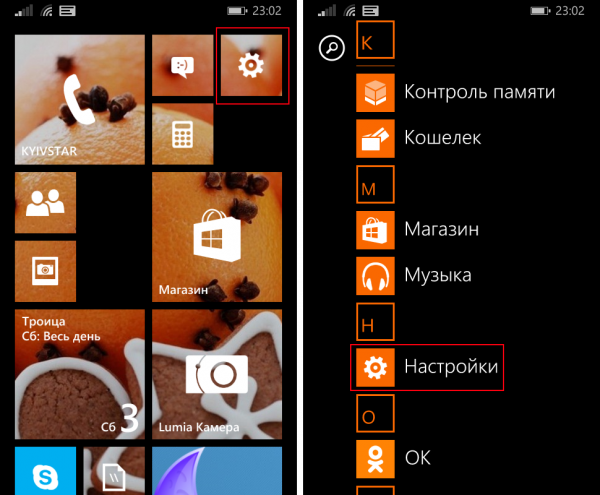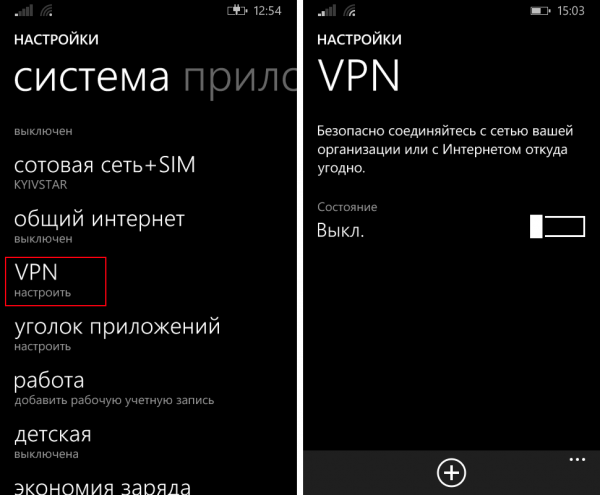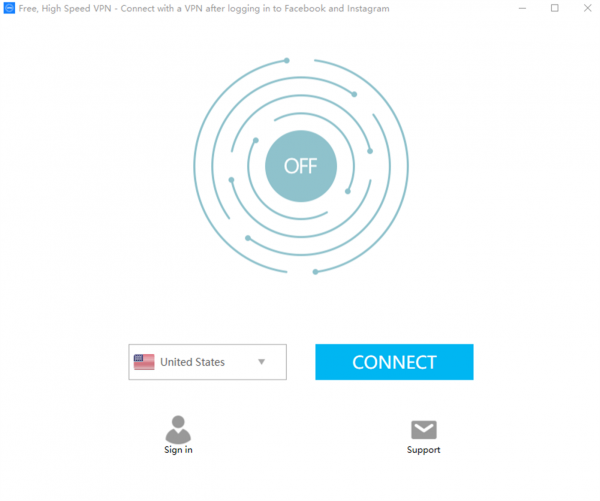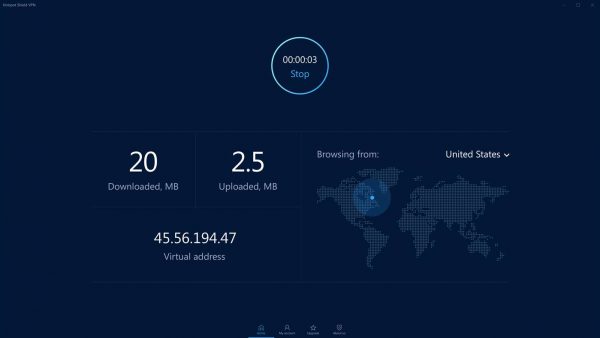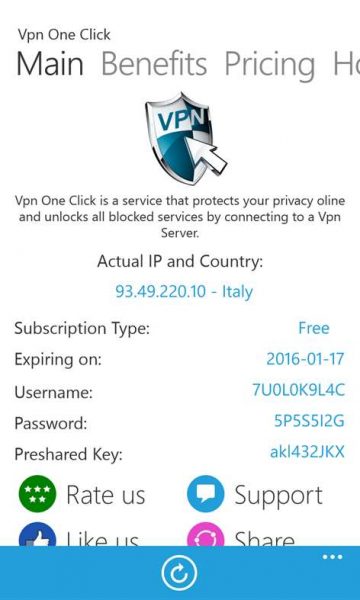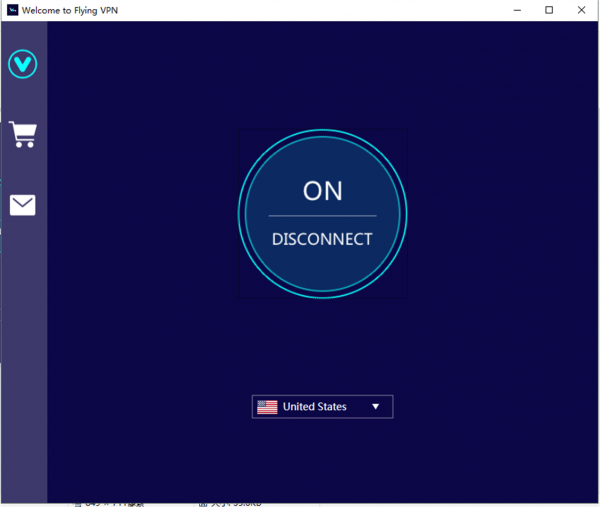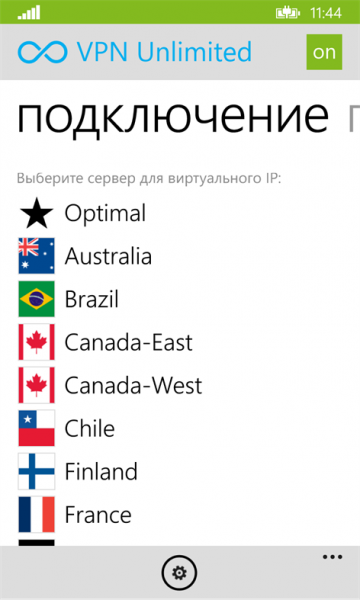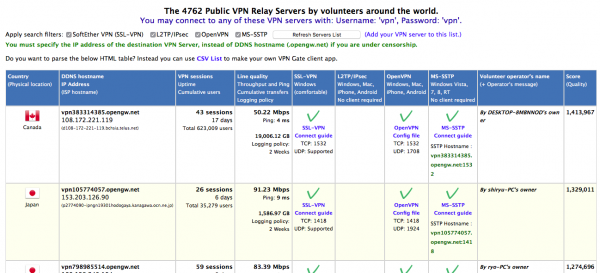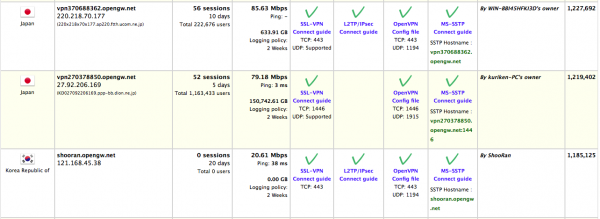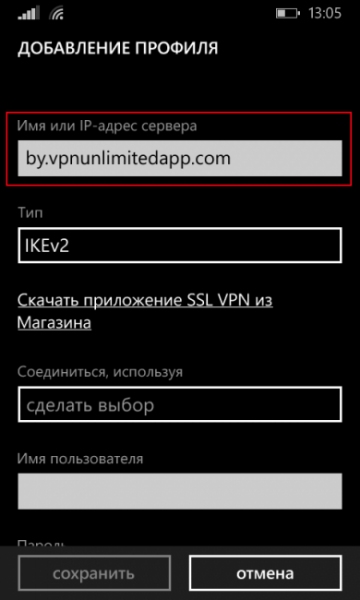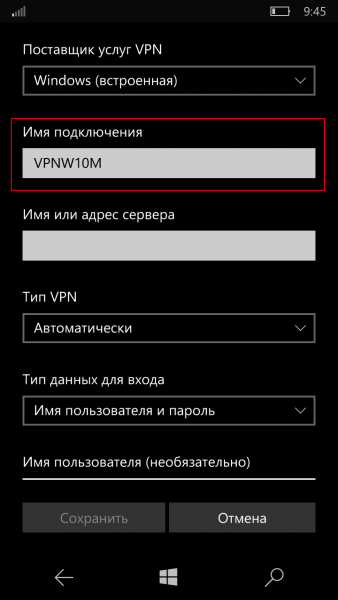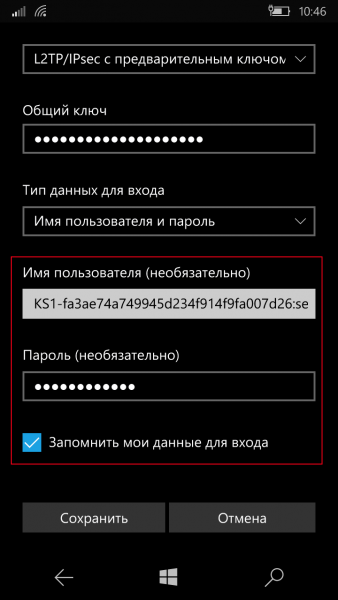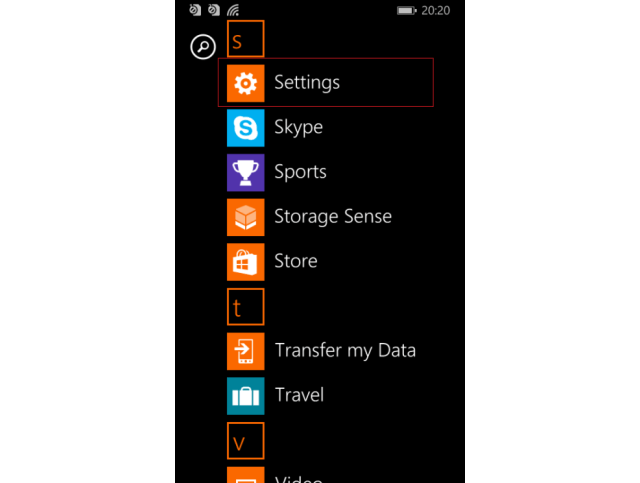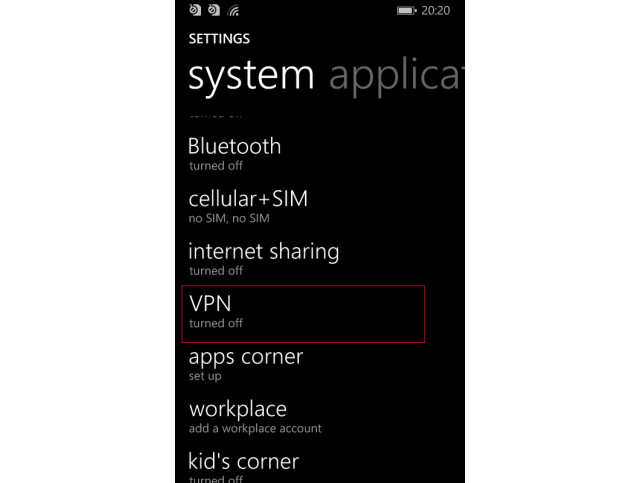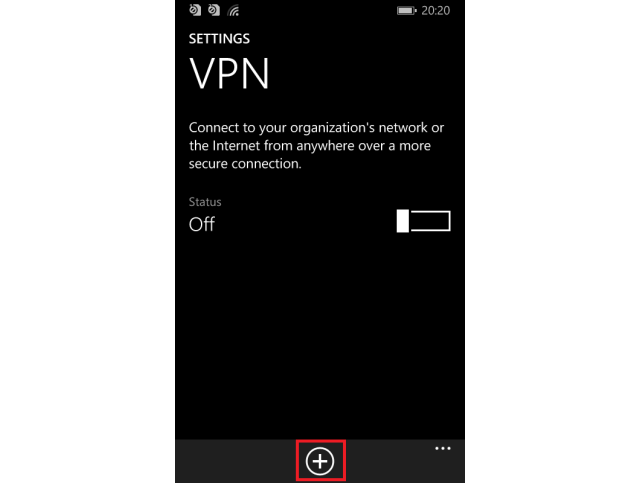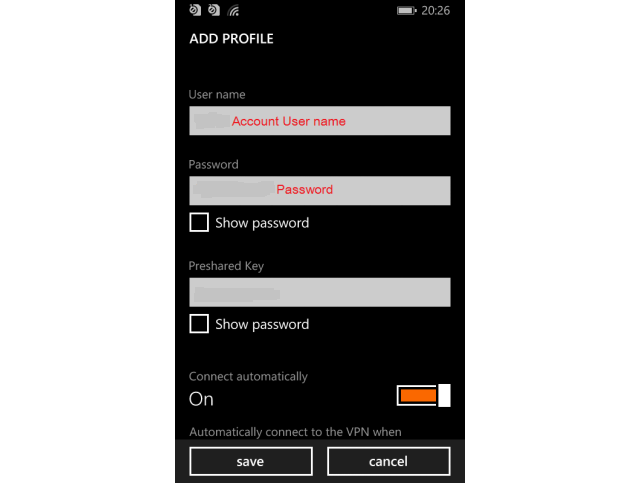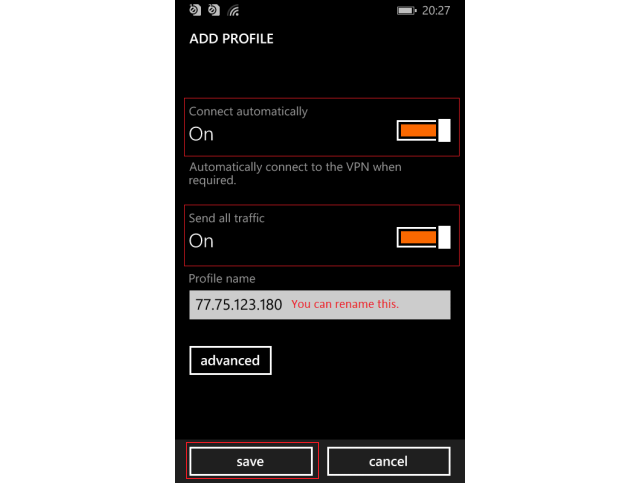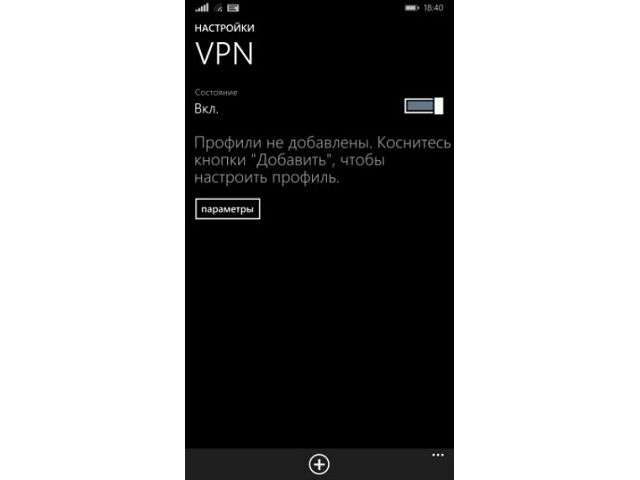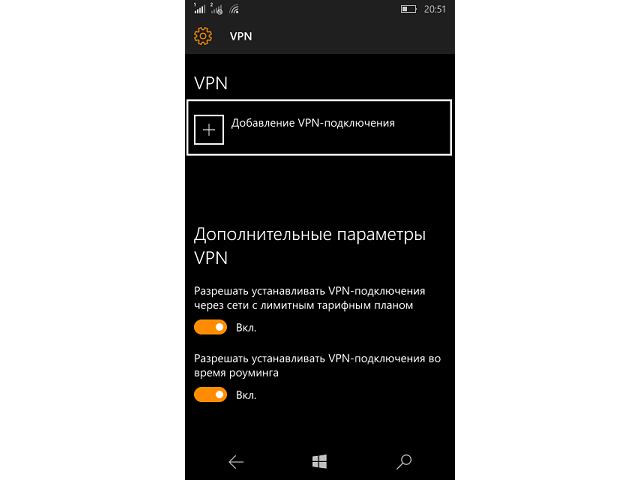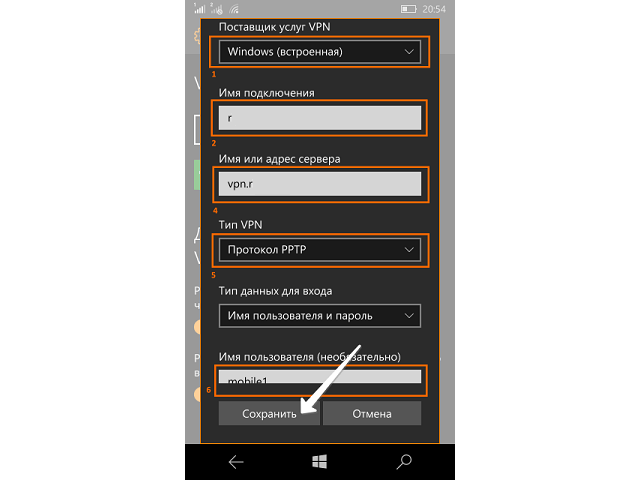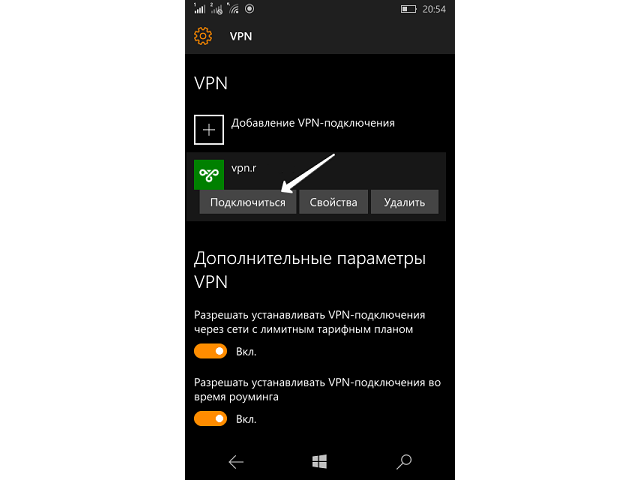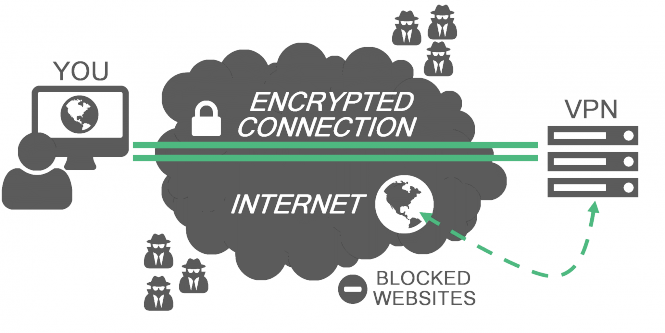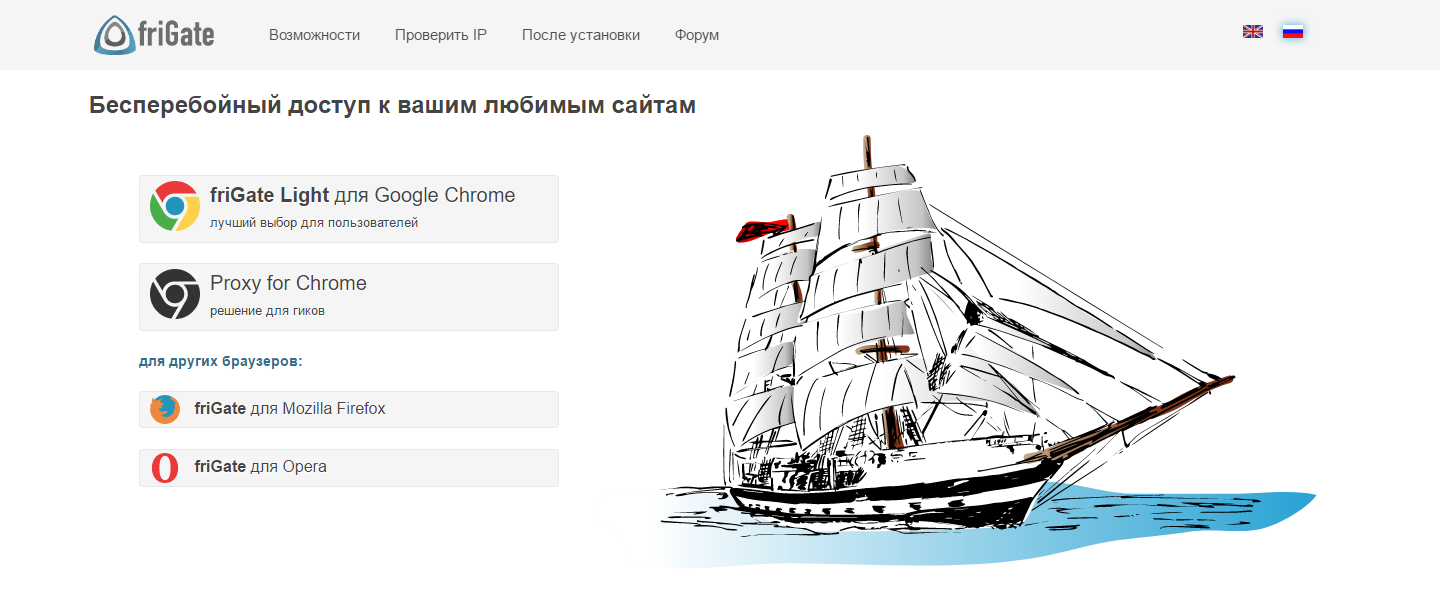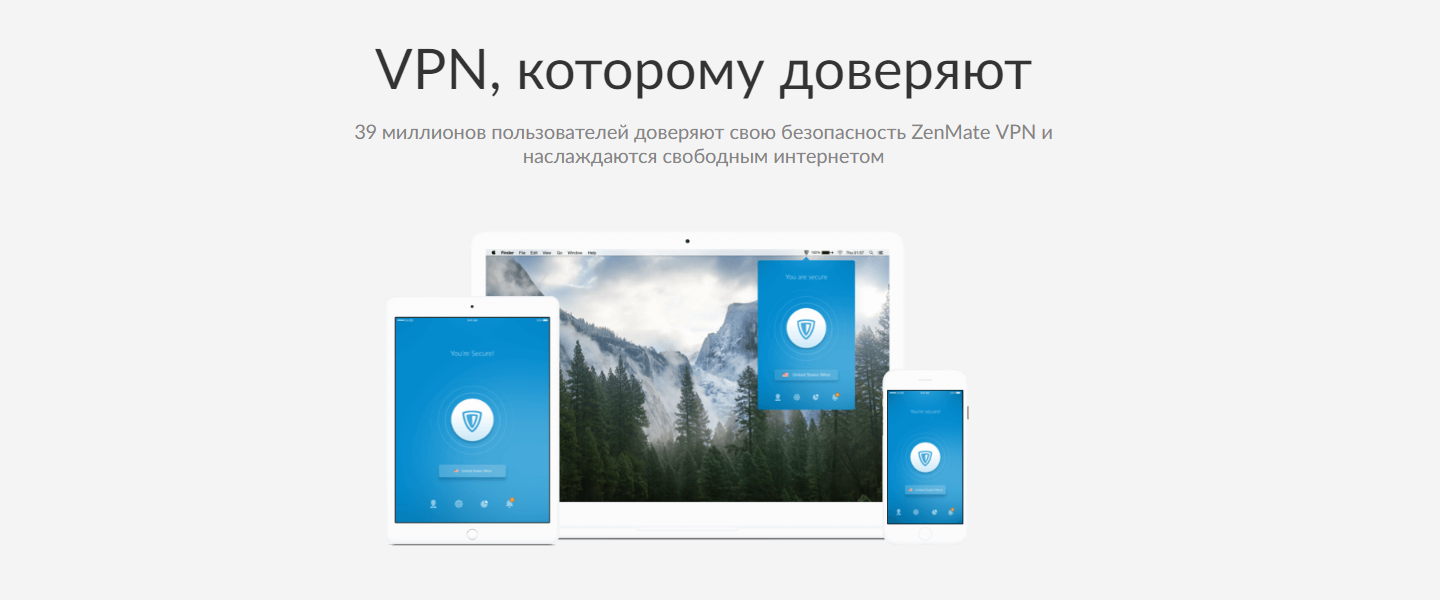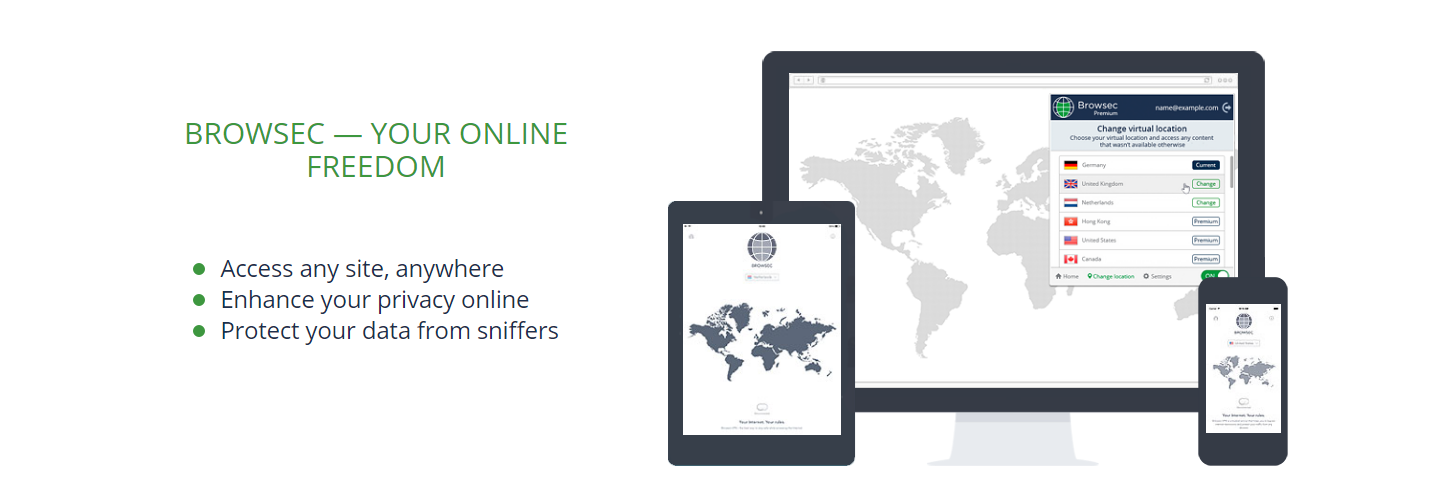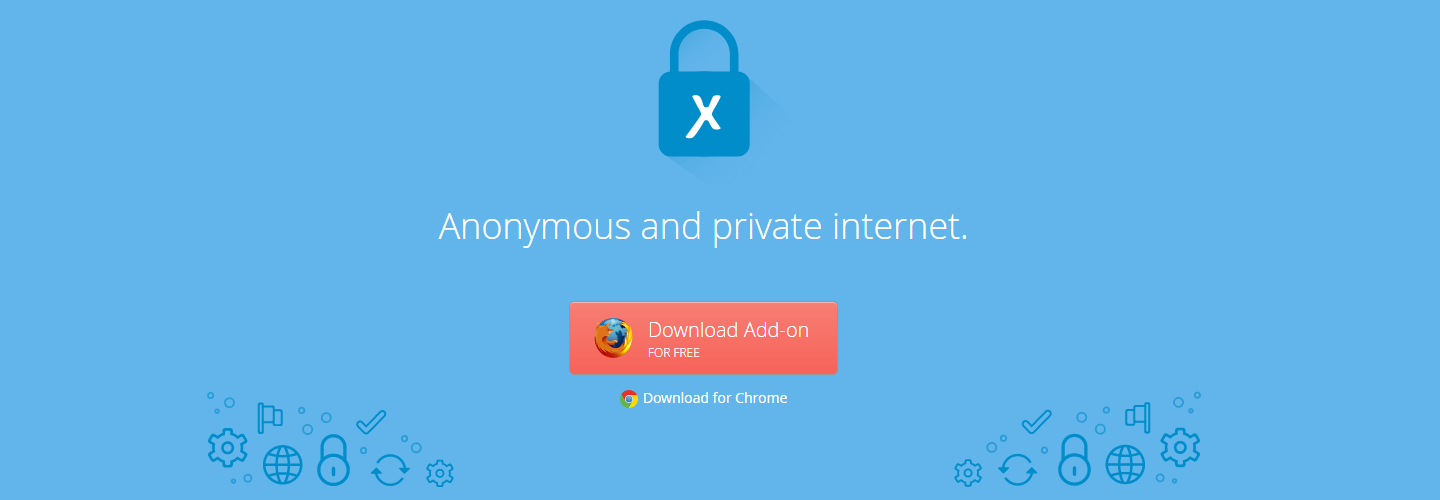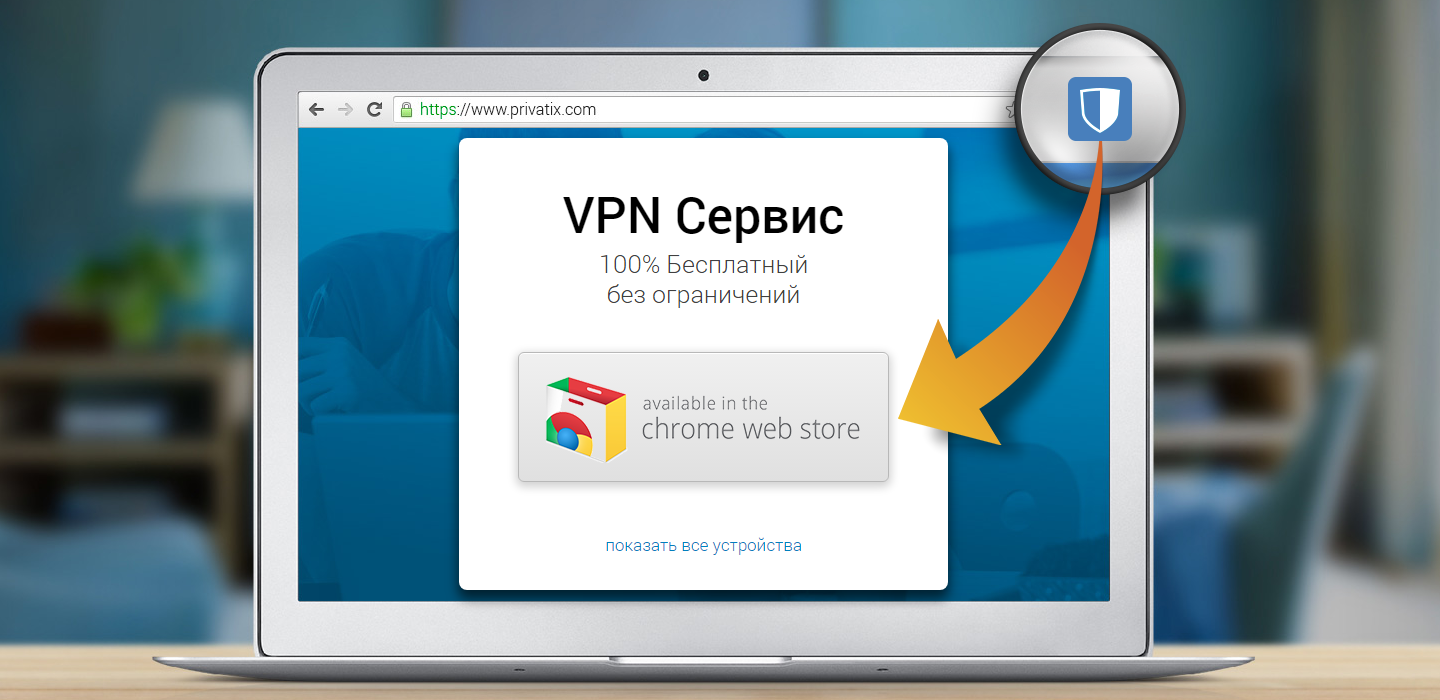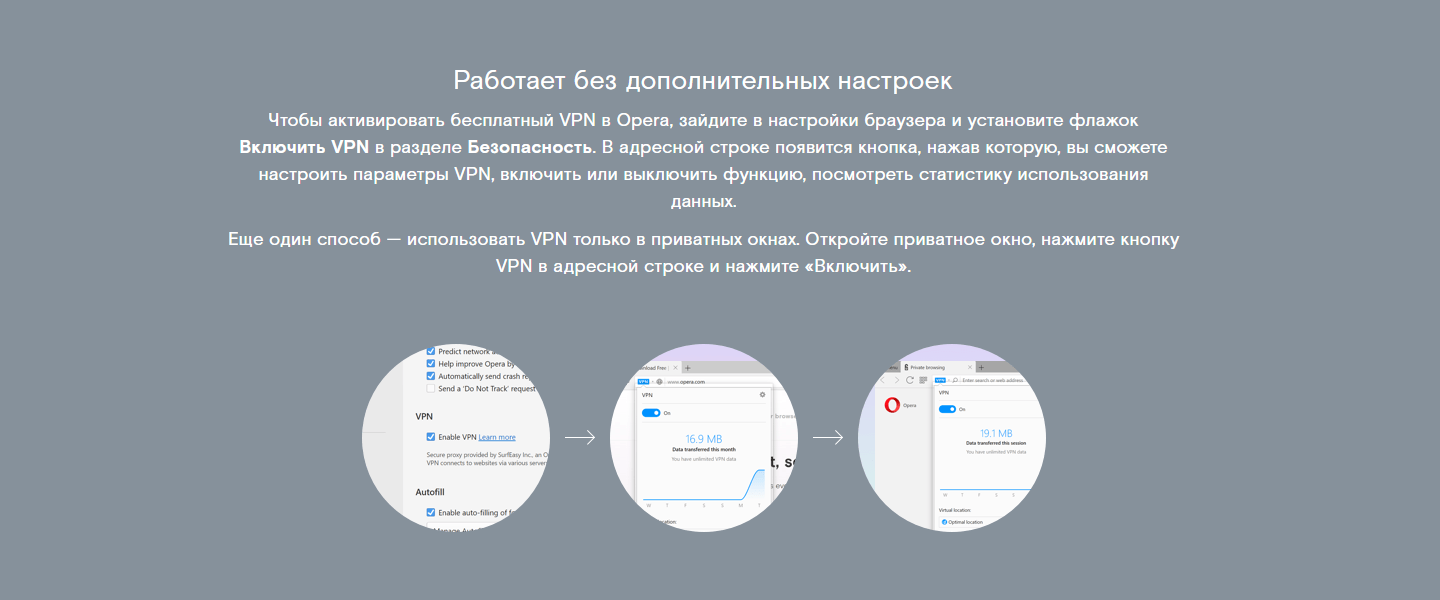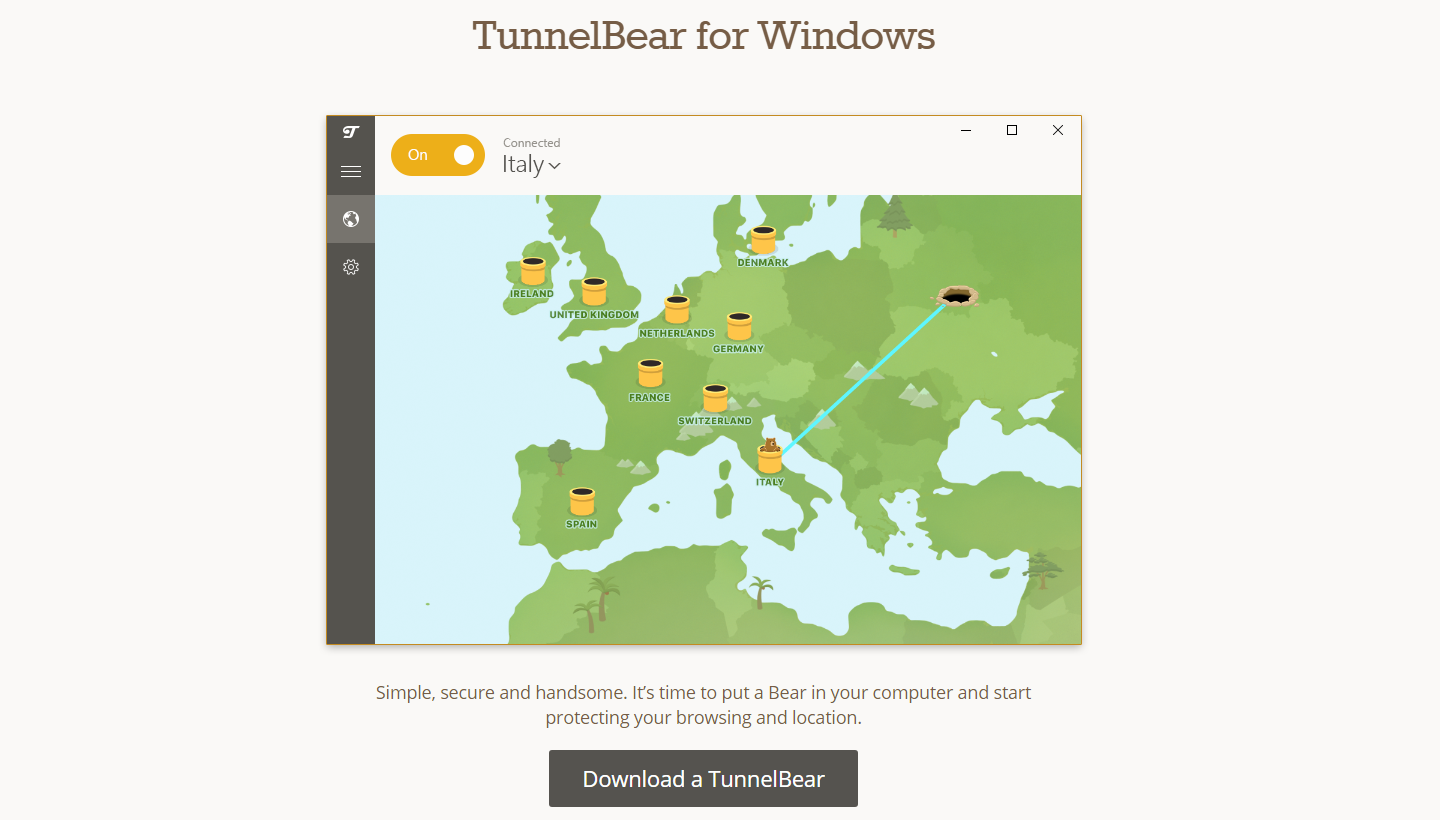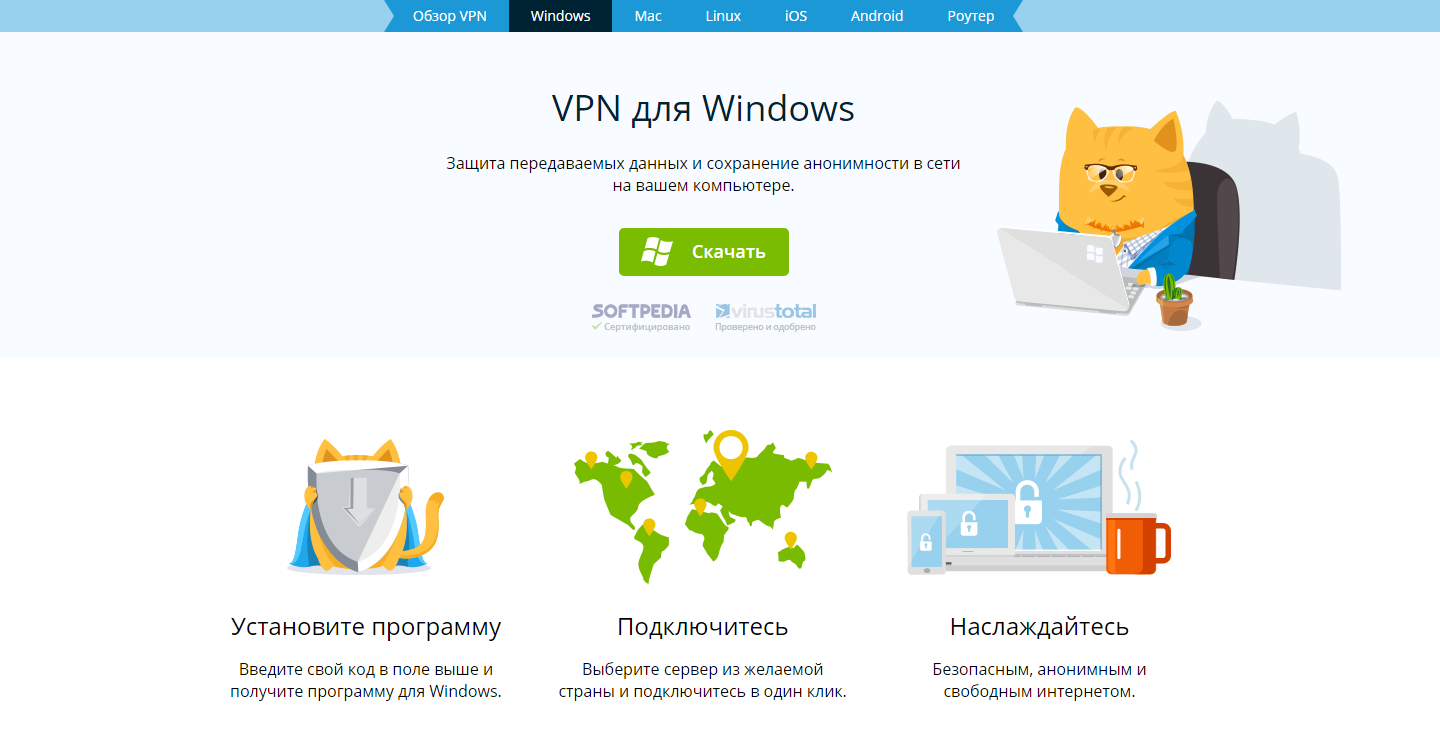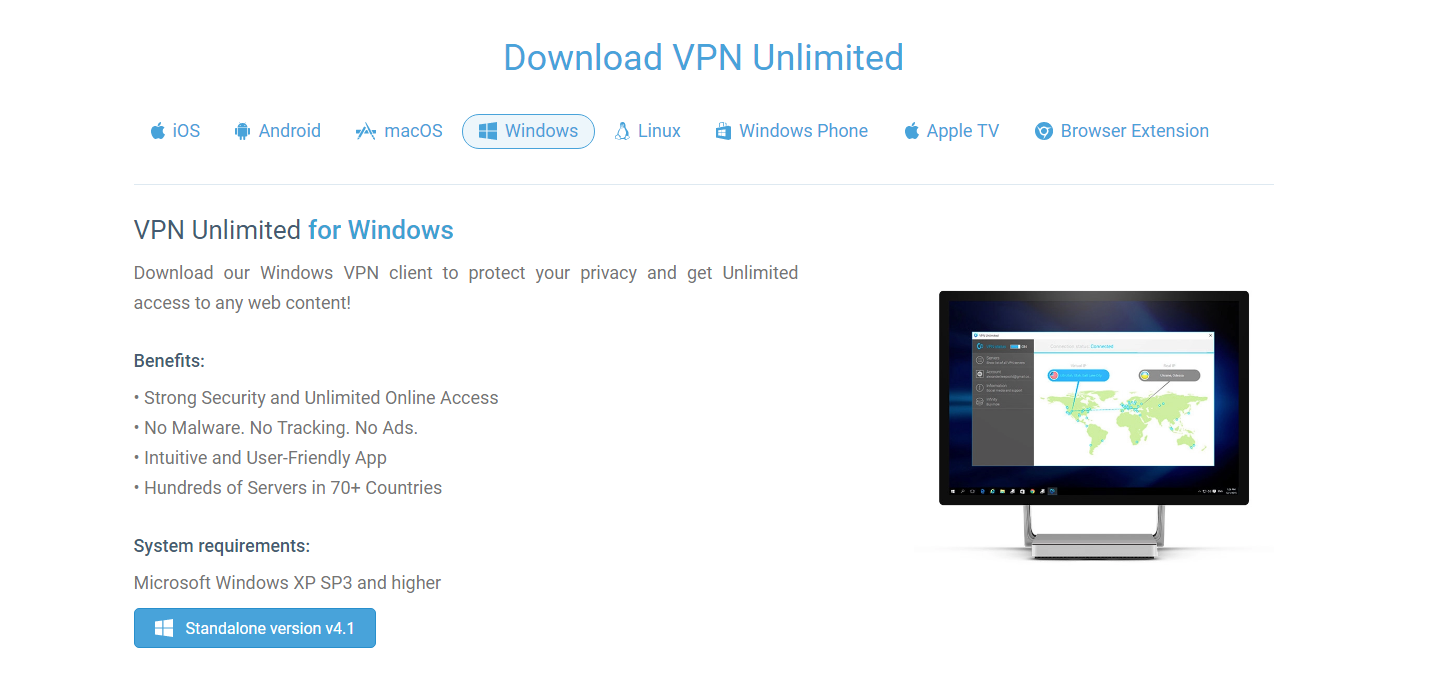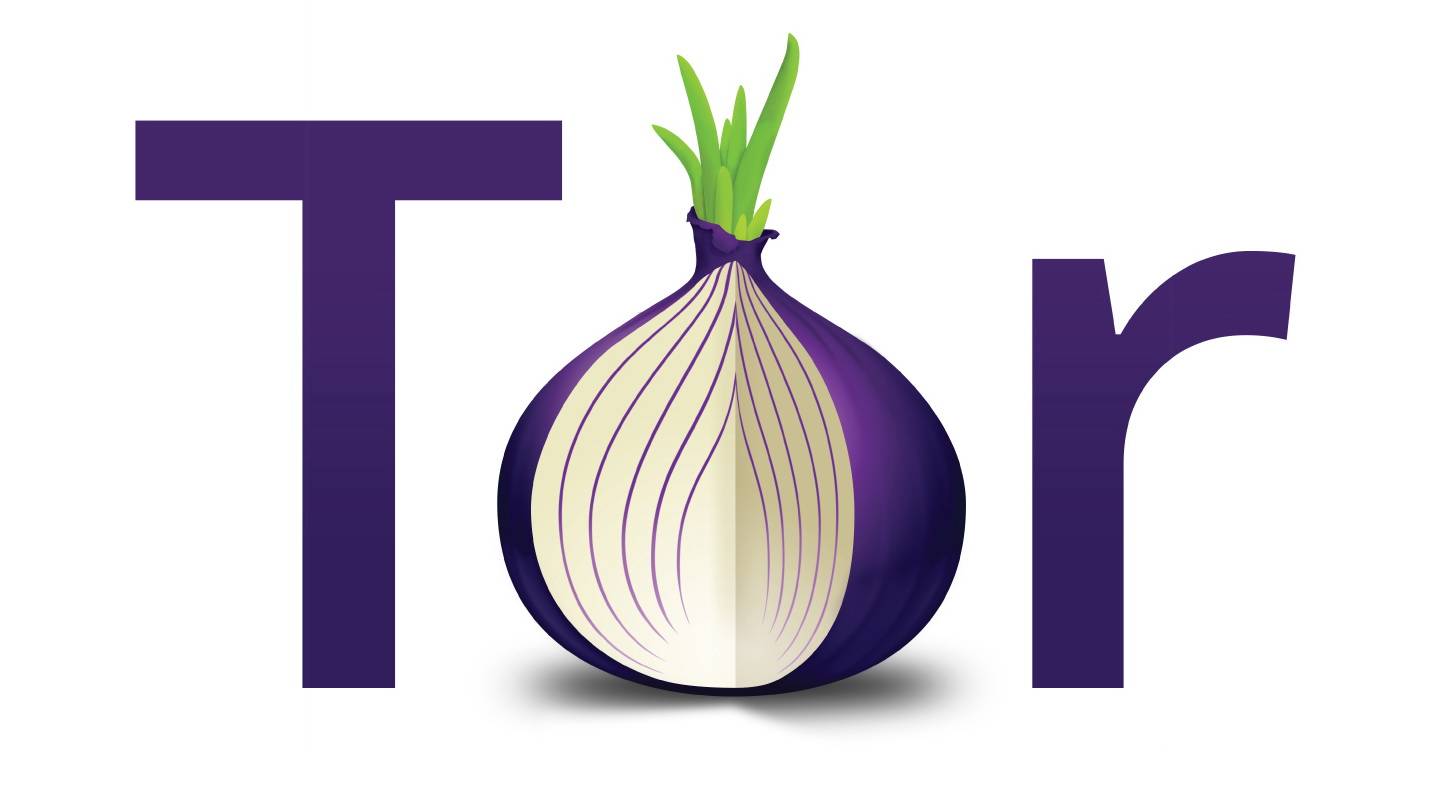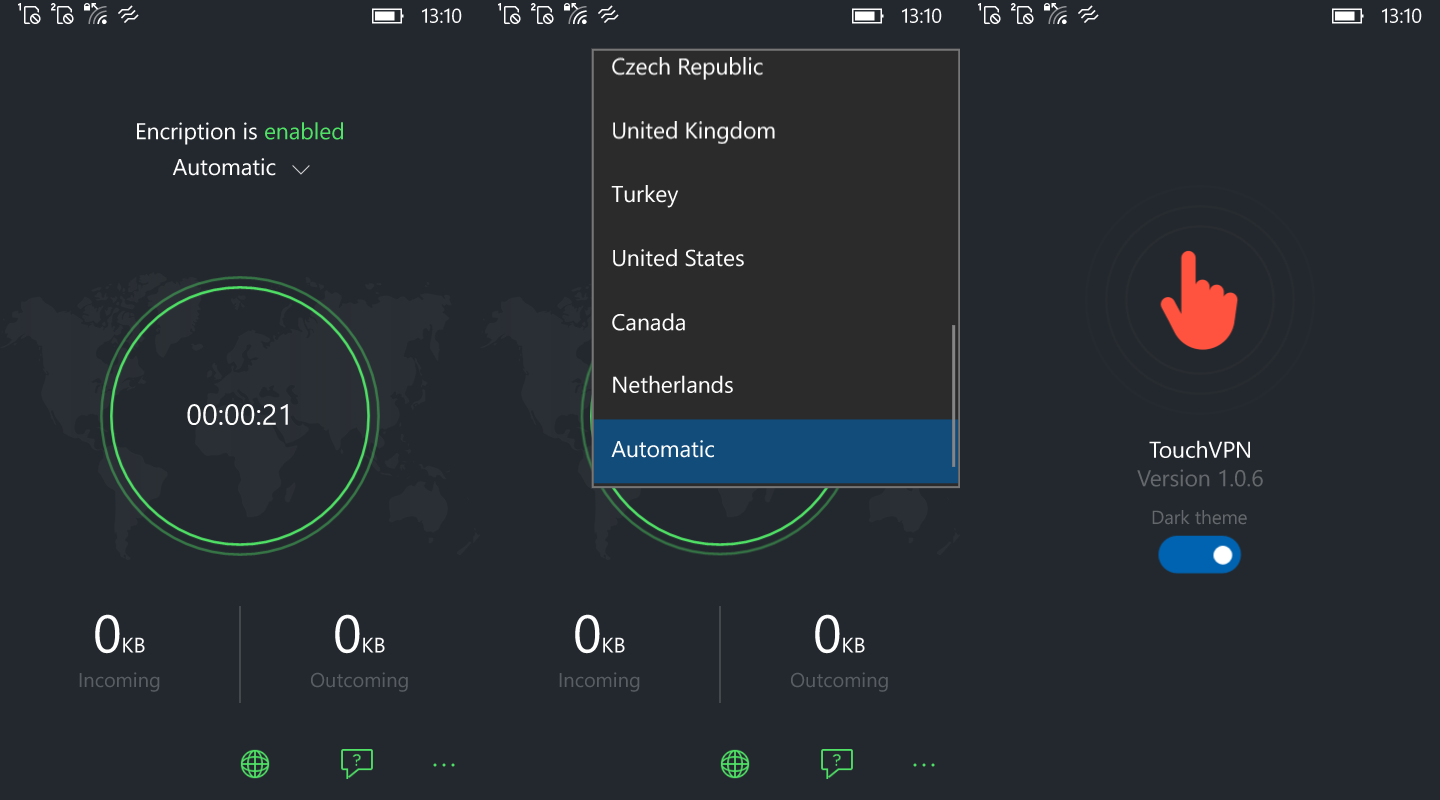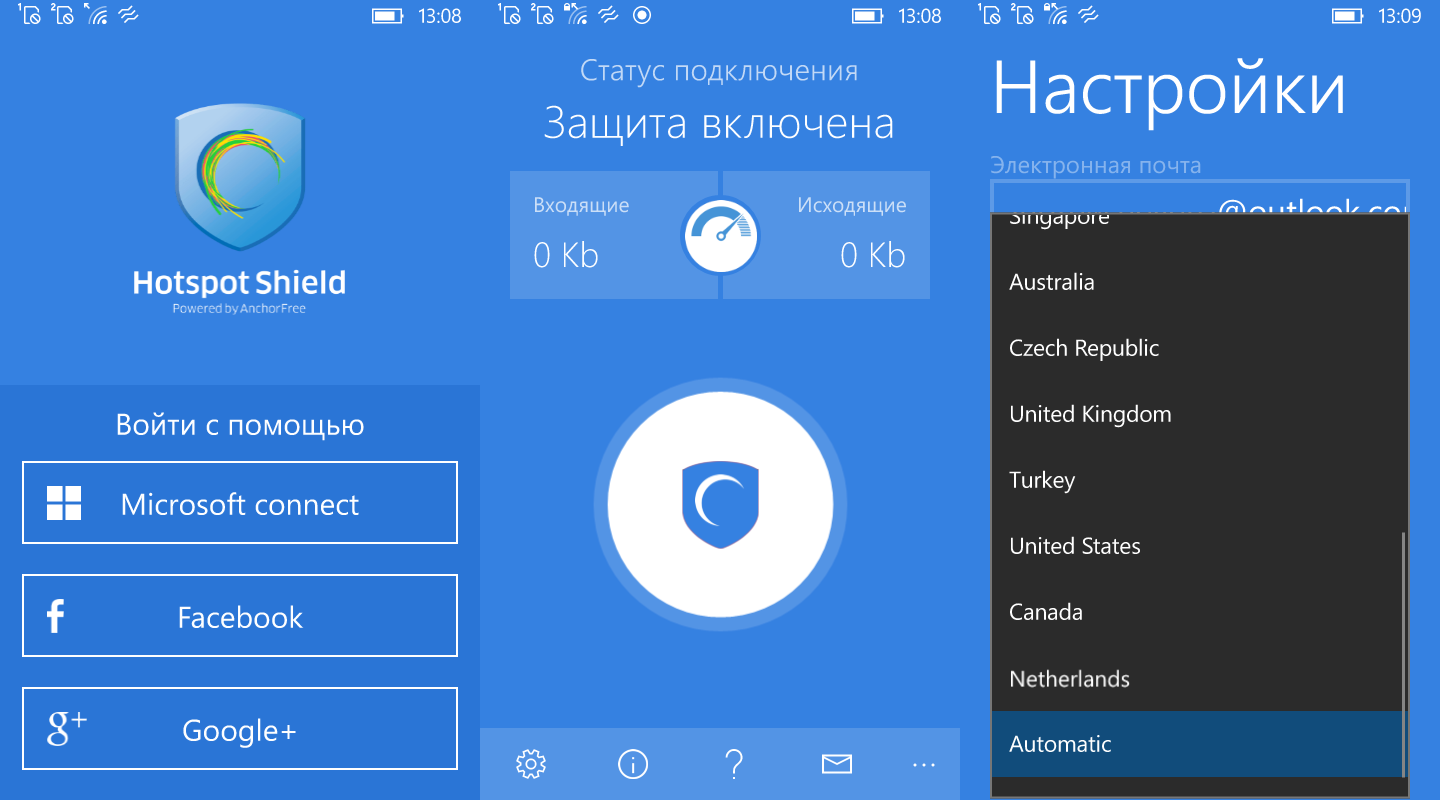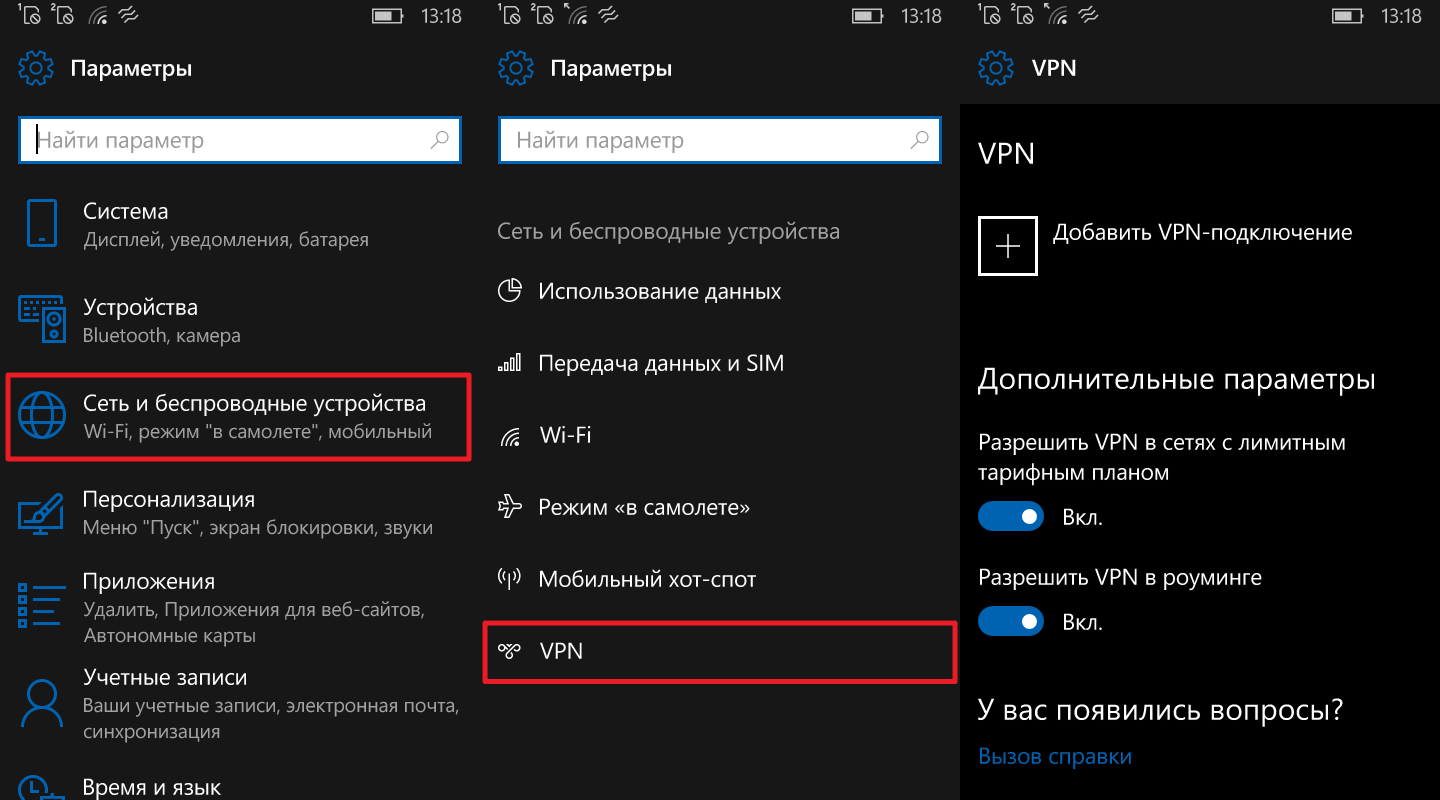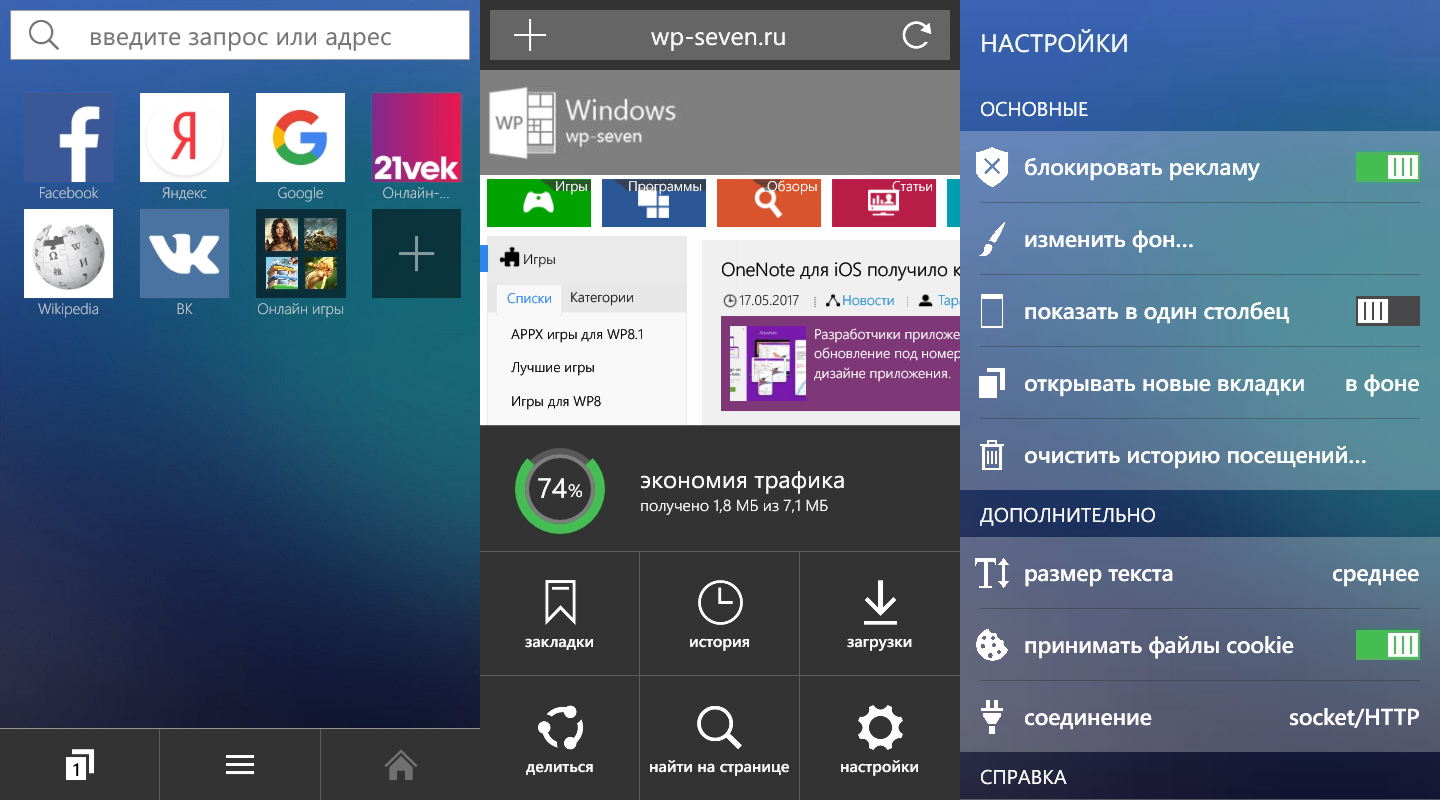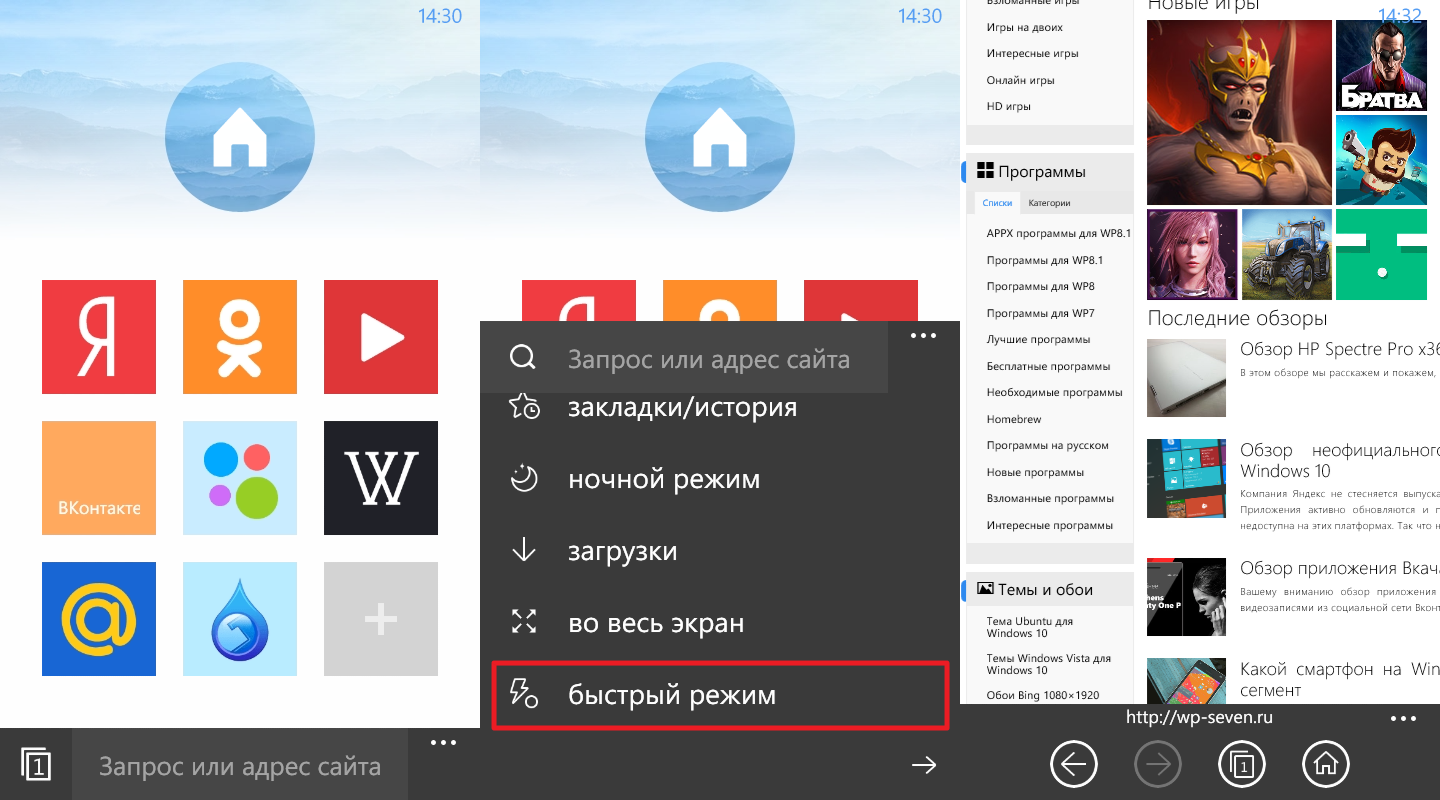Говоря о безопасности в сети, невозможно не вспомнить о VPN. Что это за технология и с чем её едят? Как она настраивается на смартфонах под управлением Windows? Разберём установку VPN-профиля на Windows Phone и Windows 10 Mobile более подробно.
Плюсы и минусы подключения по VPN
VPN (Virtual Private Network) представляет собой туннель, который пользователь устанавливает между собой и «общим» интернетом. Все данные, которые перемещаются по этому туннелю, зашифрованы. Что такой подход даёт? Плюсов у использования VPN немало:
- повышенная безопасность личных данных. Конечно, домашние сети взламывают довольно редко, но при подключении к общественной (например, в метро или в кафе) вы подвергаете себя риску. Любой мало-мальски подготовленный человек (даже школьник) сейчас в состоянии получить доступ к данным, которые вы отправляете и получаете в интернет. Они могут включать в себя не только сообщения в мессенджере, но и данные банковской карты. VPN взломать гораздо сложнее, чем обычное подключение, а потому риск «поделиться» своими данными значительно снижается;
- доступ к запрещённым сайтам. Поскольку VPN-туннели можно прокладывать через другие страны, вы сможете открывать сайты и страницы, которые ваш провайдер по каким-либо причинам закрывает;
- доступ к играм, форумам или сайтам после бана. Если администратор сайта заблокировал вас на любимом ресурсе, вы с большой вероятностью сможете снова получить к нему доступ, зайдя по VPN-протоколу;
- определённая анонимность в сети. Отследить человека, который сидит в интернете через VPN, значительно труднее.
Но если VPN — такая замечательная технология, почему все подряд ей не пользуются? Есть несколько факторов, которые делают её менее привлекательным:
- скорость соединения через VPN-протокол в разы ниже;
- бесплатные VPN-сервера бывают ненадёжными или ограничивают трафик;
- настройка VPN-подключения может вызвать трудности у новичка.
Обычно определяющим является первый фактор. VPN зашифровывает данные, и из-за этого идёт значительное снижение скорости их передачи. Если же вы нашли сервер, который предлагает очень быстрое соединение через VPN — это означает, что шифрование данных в нём крайне низкого качества. Пользователям VPN-протокола нужно делать выбор между скоростью и повышением безопасности.
Как включить VPN на Windows Phone и Windows 10 Mobile
Порядок действий для включения VPN почти одинаков для Windows Phone 8, 8.1 и Windows 10 Mobile:
- Зайдите в «Настройки» (Windows Phone) или «Параметры» (Windows 10 Mobile).
Вы можете открыть «Настройки» через плитку на главном экране или найти их в списке установленных приложений
- В разделе «Система» (Windows Phone) или «Сеть и беспроводные устройства» (Windows 10 Mobile) найдите пункт VPN.
VPN находится рядом с общими настройками интернета
- Сместите слайдер «Состояние» в положение «Вкл.». Если всё включилось успешно, вы увидите рядом с иконкой сети маленький замочек.
Если у вас ещё нет настроенных профилей, то смартфон не даст вам просто включить VPN — он пока не знает, по каким настройкам и к какому серверу подключаться. Поможем ему определиться.
VPN через сторонние приложения
В Microsoft Store можно найти массу приложений, которые предлагают доступ через свои сервера VPN. Они обычно не отличаются сложностью шифрования, но способны предоставить относительно быстрое подключение. Использовать приложения — самый простой способ подключиться к VPN. Их минусы — это предоставление ограниченного трафика и низкий уровень безопасности.
Приложения, предоставляющие VPN-доступ, меняются и даже удаляются из Microsoft Store очень быстро. Поэтому перед скачиванием обязательно прочитайте описание. Приложение, которое ещё недавно было полностью бесплатным, может вдруг обзавестись триал-версией на 3 или 7 дней, либо ограничить «бесплатным» пользователям доступ с помощью маленького трафика.
Betternet
Betternet — это бесплатное лёгкое приложение, которое поможет буквально в пару касаний подключиться к VPN. Главное его преимущество — простота использования. Вам нужно выбрать страну, через которую будет осуществляться подключение, и коснуться Connect. Всё! Также Betternet приятно выделяется на фоне других подобных приложений тем, что не ограничивает вас по трафику и количеству доступных стран. Однако из-за этого скорость соединения может иногда хромать — всё-таки серверу приходится обрабатывать очень много данных.
Платная подписка здесь есть, и она предоставляет пользователю повышенную скорость соединения (то есть «премиум«-доступ к этому же серверу). Стоит такая опция от 15$ в месяц. Чтобы использовать подписку, нужно будет зарегистрироваться.
Betternet радует минималистичным интерфейсом
Hotspot Shield
Hotspot Shield находится в топе популярных VPN-приложений. Она заявлена разработчиками как полностью бесплатная, но это не совсем так — при скачивании пользователь получает 7 дней пробного периода, после чего нужно купить подписку за 849 рублей. В течение бесплатного периода вам будет доступен достаточно быстрый VPN-канал с неограниченным трафиком.
Как и Betternet, Hotspot Shield старается сделать интерфейс максимально минималистичным и понятным рядовому пользователю. Поэтому кнопок у приложения немного. Примечательно, что Hotspot Shield предлагает вначале подключиться к VPN, а затем уже выбрать страну, через которую осуществляется подключение. По умолчанию приложение подключит вас через Соединённые Штаты, но затем вы можете поменять расположение сервера.
Hotspot Shield доступен как на Windows Phone, так и на ПК-версию системы
VPN One Click
VPN One Click — ещё одно бесплатное приложение для Windows Phone и Windows 10 Mobile. Приложение портировано и на ПК. У VPN One Click более десяти доступных стран для подключения, среди которых есть Нидерланды, Швейцария, Австрия, Болгария — при подключении к этим серверам интернет обычно работает довольно быстро.
Главный минус приложения — сложный интерфейс. Здесь очень много лишних надписей и кнопок, которые большинству пользователей никогда не пригодятся. Не говоря уже о том, что на главной странице приложения масса ненужных элементов — например, кнопки для общения с разработчиками, оценки приложения, тип подписки и дата её окончания.
У приложения есть базовая (бесплатная) подписка и расширенная по стоимости 1,99$ в месяц. Последняя предлагает функцию выбора IP-адреса, а также повышает скорость подключения за счёт приоритетного доступа к серверу.
Главный минус этого приложения — интерфейс
VPN Pro
VPN Pro — приложение с бесплатным семидневным периодом. После этого для использования потребуется подписка — от 5,99$ в месяц. Пользователи отмечают, что серверы работают очень медленно, несмотря на заверения разработчиков в том, что ограничения по скорости и трафику нет. Приложение однозначно не подойдёт для повышения безопасности — шифрование здесь на низком уровне. Но VPN Pro отлично подойдёт для тех, кому срочно нужно получить доступ к заблокированному сайту.
Интерфейс, как и у первых двух приложений, крайне простой и понятный
VPN Unlimited
VPN Unlimited — одно из лучших платных приложений для VPN на Windows Phone и Windows 10 Mobile. Оно предоставляется с триал-версией на 10 дней. Далее пользователь должен купить подписку (3 месяца стоят 9,99$, год — 27,99$). Приложение предоставляет качественное и стабильное соединение на высокой скорости. На выбор — более 30 серверов в разных странах. Если вы не знаете, какой сервер выбрать, приложение сделает это за вас — в меню выбора местоположения есть кнопка Optimal, которая определит наиболее стабильное и скоростное подключение.
VPN Unlimited — отличный выбор для тех, кто готов платить за использование таких приложений
Настраиваем VPN вручную
Если вы готовы немного поработать, то можно попробовать настроить VPN-сервер вручную. У этого подхода есть несколько минусов по сравнению с приложениями. Во-первых, он потребует от пользователя больше действий и времени. Во-вторых, бесплатные VPN-сервера, не относящиеся к приложениям, более нестабильны — они поддерживаются энтузиастами на безвозмездной основе и легко могут в любой момент отключиться или пропасть навсегда.
Но у ручной настройки VPN есть и плюс — огромное количество самых разных серверов. Если покопаться, можно найти бесплатные VPN-сервера с отличным шифрованием и неплохой скоростью соединения.
Итак, чтобы приступить к ручной настройке, нужно для начала выбрать сервер. Есть много сайтов, где люди могут выкладывать данные для подключения к своим VPN-серверам. Мы воспользуемся одним из самых крупных — vpngate:
- Зайдя на страницу сайта, проскролльте немного вниз. Вы увидите сообщение вроде: «You may connect to any of these VPN servers with: Username: ‘vpn’, Password: ‘vpn’». Обратите внимание на комбинации символов после Username и Password — они нам пригодятся. Со временем они могут меняться, но в нашем примере мы будем рассматривать пару vpn/vpn, как на скриншоте.
Сайт VPNGate на главной странице указывает данные для входа
- Ниже вы увидите таблицу. В ней и указаны VPN-серверы. Нас интересуют те, у которых стоит галочка в столбце L2TP/IPsec.
Например, нам подойдут эти два сервера — первый из Японии, второй из Кореи
- Чтобы скорость соединения была относительно высокой, постарайтесь выбрать сервер, физически находящийся поближе к вам. Таким образом, самым выгодным выбором для, к примеру, петербуржцев, станут финские или норвежские VPN-серверы.
- Определившись с сервером, обратите внимание на второй столбец. В нём указано имя сервера и его IP-адрес. Они нам потребуются для дальнейшей настройки.
Windows Phone 8 и 8.1
Настройка VPN в Windows Phone довольно проста — с ней справится даже неподготовленный пользователь:
- Помните, как для включения VPN мы заходили в «Настройки» — VPN? Сейчас нам снова нужно зайти туда.
- Нажмите на плюсик в нижней части экрана.
Так мы создадим новый профиль VPN
- Введите IP-адрес или имя выбранного сервера из таблицы.
Вы можете ввести как IP, так и имя — это не имеет значения, обе комбинации однозначно идентифицируют сервер
- Тапните по «Тип» и выберите L2TP/IPsec.
- В поле «Соединиться, используя» выберите «Имя пользователя + пароль».
- Ниже в полях «Имя пользователя» и «Пароль» введите комбинации, которые мы видели на сайте vpngate — vpn и vpn.
- Нажмите «Сохранить».
Windows 10 Mobile
В этой системе метод настройки чуть усложнён и требует ввода большего количества данных:
- Зайдите в «Параметры» — «Сеть и беспроводные устройства» — VPN.
- Коснитесь плюсика в верхней части экрана.
- Поле «Поставщик услуг VPN» не трогаем — по умолчанию там указано Windows, его и оставим.
- Введите произвольное имя подключения. Оно устанавливается только для вас, поэтому выбирайте комбинацию, которая поможет вам однозначно определить этот профиль.
Вы можете ввести любое имя: «Сервер в Японии», «Любимый VPN» или любую абракадабру, которая будет вам понятна
- Теперь введите имя или IP-адрес сервера в соответствующее поле. Мы его находили в таблице на vpngate во втором столбце.
- Выберите «Тип VPN» — нас интересует «L2TP с предварительным ключом».
- Выберите «Тип данных для входа» — «Имя пользователя и пароль».
- Ниже заполните поля «Имя пользователя» и «Пароль» в соответствии с данными с сайта. В нашем случае это vpn и vpn.
- Поставьте галочку «Запомнить мои данные», чтобы телефон не спрашивал у вас логин и пароль при каждом подключении.
Некоторые сайты предоставляют доступ к серверам без логина и пароля, поэтому эти поля отмечены как необязательные
- Нажмите «Сохранить».
Теперь вы можете выйти из редактирования профиля и включить VPN. Если у вас появляется ошибка подключения, значит владелец сервера ограничил к нему доступ — попробуйте какой-нибудь другой. К сожалению, такие бесплатные серверы никогда не отличались стабильностью, а потому для поиска рабочего иногда приходится перебрать несколько уже отключённых.
VPN на смартфоне поможет вам обеспечить своим личным данным большую безопасность, а также получить доступ к заблокированным ресурсам. Благодаря обилию приложений и бесплатных серверов настройка VPN-профиля стала доступной для каждого.
- Распечатать
Оцените статью:
- 5
- 4
- 3
- 2
- 1
(2 голоса, среднее: 5 из 5)
Поделитесь с друзьями!

Аббревиатура VPN расшифровывается как Virtual Private Network (виртуальная частная сеть). Это такая себе технология, обеспечивающая одно и более подключений поверх уже имеющейся у пользователя сети. Иными словами, — при её использовании весь трафик идёт не напрямую от сервера вашего провайдера к серверу нужного вам ресурса, а проходит ещё через VPN сервер. В случае с доступом к заблокированному ресурсу через VPN, сервер провайдера уверен, что запрос пользователя передаётся на разрешённый ресурс, поэтому он без проблем отправляет его и принимает данные для их последующего отображения на устройстве. В процессе всего этого конечный сервер получает IP-адрес VPN сервера, а не девайса, с которого был отправлен запрос.
Помимо упомянутых положительных сторон, в использовании данной технологии есть и свои минусы. Из-за перенаправления трафика на другие серверы время загрузки страниц и скачивания данных увеличивается. Ещё одним неприятным моментом является «дырявая» защита, из-за которой весь трафик может попасть в чужие руки. Обычно со всем этим можно столкнуться при использовании бесплатного доступа к VPN сервису.
Как создать и настроить VPN сервер на Windows Phone и Windows 10 Mobile
Развернуть VPN сервер на мобильной Windows невозможно. Сама ОС не имеет в наличии необходимые для этого компоненты. Это прерогатива исключительно настольных систем (Windows, Linux, Mac OS). Быть может когда-то такая фича появится и в мобильных «операционках». Сейчас же пользователям смартфонов доступна лишь возможность настроить VPN-подключение к серверу. При чём это можно сделать как своими вручную, так и с помощью приложений.
Для настройки подключения провайдер VPN должен предоставить всю необходимую информацию — имя или адрес сервера, тип подключения и данные пользовательского аккаунта. После получения всех данных вы можете переходить к добавлению подключения.
Пошаговые действия в Виндровс Фон 8.1
- Попадите в «Настройки». Для этого используйте плитку на стартовом экране или пункты меню в центре уведомлений/списке установленных приложений.
- Отыщите раздел «VPN» и зайдите в него.
- Тапните по кнопке с плюсом для создания нового подключения.
- Заполните поле «Имя или IP-адрес сервера».
- Выберите «Тип» VPN подключения. Несмотря на то что система предлагает несколько вариантов, вам нужно выставить именно тот, что используется VPN-провайдером, иначе вы не сможете подключиться к его серверу.
- Укажите имя пользователя и пароль, предоставленные провайдером. Если вместо этого он выдал вам сертификат, установите его на свой телефон. Во время загрузки сертификата система может запросить пароль от него. Если VPN-сервис не передал вам его, значит просто нажмите «Готово».
- В поле «Соединиться, используя» выберите один из более подходящих вариантов. В случае с IKEAv2 это «Имя пользователя + пароль» и «Сертификат», а с L2TP с IPSec — «имя + пароль + общий ключ» или «общий ключ».
- Выберите ранее установленный сертификат или введите общий ключ.
- Придумайте и укажите имя профиля, а затем сохраните его.
Включение
- В разделе «VPN» передвиньте ползунок в положение «Вкл».
- Если система автоматически не инициировала подключение к серверу, то сделайте это вручную, нажав на профиль.
Для более быстрого и удобного включения VPN вы можете вынести переключатель в центр уведомлений. Для этого сделайте следующее:
- Перейдите в «Настройки» — «Уведомления + действия».
- Тапните по одному из доступных переключателей, расположенному под пунктом «Выберите быстрые действия».
- Из списка предлагаемых возможностей выберите «VPN».
- Разверните центр уведомлений и нажмите на добавленный переключатель для включения VPN.
Кстати, такими же способами можно и разорвать соединение в тех случаях, когда VPN не нужен.
Внесение изменений
- Перейдите в раздел «VPN».
- Зажмите и удерживайте пальцем созданный вами VPN-профиль до появления всплывающего меню.
- Тапните по пункту «Изменить».
- После внесения всех изменений в профиль нажмите «Сохранить».
Инструкция для Windows 10 Mobile
- Перейдите в «Параметры», используя для этого кнопку в центре уведомлений, пункт меню в списке приложений или же плитку на стартовом экране.
- Раскройте раздел «Сеть и беспроводные устройства» и тапните по пункту «VPN».
- Нажмите на пункт «Добавить VPN-подключение».
- В поле «Поставщик услуг VPN» укажите «Windows (встроенная)».
- В поле «Имя подключение» введите придуманное вами название для создаваемого VPN-подключения.
- В следующую форму введите имя или адрес сервера поставщика VPN.
- В «Тип VPN» выберите тот протокол, который использует провайдер сервиса. Желательно избегать тех поставщиков, что пользуются PPTP, поскольку он обладает слабым уровнем защиты и является старым протоколом.
- В «Тип данных для входа» выберите вариант, предлагаемый провайдером. По умолчанию это имя пользователя и пароль, но бывают такие поставщики, которые для подключения к своим серверам предлагают использовать только сертификаты.
- Если для авторизации необходимо использовать имя пользователя и пароль, введите их в выделенные поля. Для того, чтобы система не запрашивала у вас каждый раз данные для подключения к серверу VPN, отметьте пункт «Запомнить мои данные для входа».
- Сохраните заполненный профиль.
Как включить
- В параметрах системы откройте раздел «VPN».
- Тапните по доступному профилю и под ним нажмите на «Подключиться».
Для включения VPN в несколько касаний вы можете воспользоваться центром уведомлений. Среди переключателей, которые в нём находятся, есть и тот, что отвечает за включение / выключение VPN. Чтобы получить к нему доступ, вам необходимо попасть в центр уведомлений и нажать на кнопку «Развернуть».
Как редактировать
- Откройте раздел «VPN».
- Тапните по созданному ранее профилю и выберите «Свойства».
- Под пунктом «Свойства подключения» нажмите на «Редактирование».
- Правьте профиль и нажмите «Сохранить».
Возможные проблемы и их решение
Как известно, в Windows Phone 8.1 проблем с подключением VPN нет. Они могут возникнуть разве что только в том случае, если при создании профиля были указаны неверные данные. А вот в Windows 10 Mobile есть один неприятный момент, но только в версии 1607 (сборка 14393). Именно в ней разработчики каким-то образом сломали механизм, отвечающий за работу VPN. В сборках постарше и помладше такой неисправности нет. Чтобы понять, какая версия Windows 10 Mobile установлена на вашем девайсе, перейдите в «Параметры» — «Система» — «О системе» и нажмите «Подробнее». Обратите внимание на пункты «Версия» и «Сборка ОС». Если напротив них указана версия 1703 и сборка 15063 (или новее), то вам переживать не о чем. VPN на вашем устройстве «заведётся» и будет работать без сбоев. Если же в информации о системе вы видите версию 1607 и билд 14393, то вам желательно обновить ОС до актуальной версии, чтобы не иметь проблем с VPN. Сделать это можно следующим образом:
Видео: настройка VPN на Windows Phone 8.1
По завершении всех подготовительных действий вы сможете по полной использовать возможности технологии VPN, вроде таких, как обход блокировки ресурсов или сохранение приватности.
admin 17.07.2018
Загрузка…
Содержание :
- 1 Что такое VPN
- 2 Настройка VPN на Windows Phone 8.1
- 3 Включение
- 4 Изменение
- 5 Настройка VPN для Windows Phone 10
- 6 Включение
- 7 Изменение
- 8 Проблемы установки VPN для Windows Phone
Блокировка веб-ресурсов правительством некоторых стран порождает необходимость скрытия своего истинного географического положения для получения доступа к заблокированному контенту. Отличным вариантом «прикинуться» пользователем США или, например, Британии станет использование VPN. Введя необходимые данные для входа можно беспрепятственно посещать закрытые ресурсы, а также оставить в секрете личные сведения. Рассмотрим подробнее, что собой представляет VPN для Windows Phone и как его установить на мобильное устройство.
Что такое VPN
VPN – частная виртуальная сеть, доступная к подключению с любого уголка планеты. Выполнив подключение к такой сети, информация движется не напрямую от сервера интернет-провайдера к сайту, а в обход. Как итог, в конечном пункте (на сайте) считают, что пользователь зашел со страны, которая была прописана в качестве VPN-сервера.
Важно знать
Данная функция, кроме скрытия страны юзера, уберегает личные данные от разглашения. Сервисам по сбору статистики и прочим ресурсам не удастся определить конфигурацию пользовательского оборудования и другую информацию.
Помимо очевидных преимуществ, технология обладает рядом отрицательных сторон:
- Ввиду большой загруженности точек подключения и перенаправления на сторонние серверы сильно увеличивается время загрузки страницы, а также снижается общая скорость доступа в интернет.
- Защита таких серверов зачастую недостаточная, поэтому весь проходящий через них трафик может попасть в руки злоумышленников. В результате происходит хищение данных: паролей, пин-кодов, конфиденциальной информации.
Перечисленные недостатки в основном встречаются при использовании бесплатного VPN. Хотя им тоже можно пользоваться, если соблюдать определенные меры безопасности.
Настройка VPN на Windows Phone 8.1
Обратите внимание
Перед началом выполнения операции следует получить необходимую информацию для подключения: имя или адрес сервера, тип подключения, данные аккаунта, пароль и прочее.
Создание VPN-подключения требует выполнения следующих шагов:
- Перейти в настройки мобильного устройства.
- В категории «Система» нажать на пункт «VPN».
- Тапнуть по белому знаку «+», расположенному внизу экрана. Включать опцию пока не нужно.
- В открывшемся окне следует ввести все полученные заранее данные.
- Выбрать тип подключения, в зависимости от указанного провайдером.
- Вписать имя профиля, выбрав любое удобное.
- Нажать кнопку «Сохранить».
Когда основные данные подключения внесены, можно приступать к его включению и использованию.
Включение
Загрузка …
Чтобы включить VPN для Виндовс Фон 8.1 следует:
- Перейти в соответствующий пункт настроек, как указано в шаге 1,2 предыдущего списка.
- Передвинуть ползунок напротив строки «Состояние» вправо.
- Дождаться появления надписи «Готово» под именем профиля.
Если подключение не выполнилось автоматически, следует инициировать действие вручную. Для этого достаточно нажать на название созданного профиля.
Для более удобного включения можно вынести переключатель на панель быстрого доступа:
- В параметрах телефона выбрать раздел «Уведомления+действия».
- Нажать на доступный переключатель, затем из предложенного перечня указать «VPN».
- Готово. Теперь достаточно вызвать панель быстрого доступа и нажать на соответствующий значок, чтобы включить передачу данных через сторонний сервер.
Изменение
Бесплатные серверы часто меняются и становятся недоступными. Поэтому пользователям приходится оперативно вносить изменения в существующие профили. Сменить параметры VPN в Windows Phone получится следующим образом:
- Открыть раздел настроек со списком доступных профилей.
- Нажать на требуемый и удерживать палец, пока не появится всплывающее меню.
- Выбрать пункт «Изменить».
- Откорректировать данные и нажать «Сохранить».
Настройка VPN для Windows Phone 10
Новая версия операционной системы внесла существенные изменения в интерфейс и расположение пунктов в меню настроек. Разберемся пошагово, как установить VPN-подключение в этом случае:
- Открыть параметры мобильного телефона и перейти в раздел «Сеть и беспроводные устройства».
- Выбрать строку «VPN».
- Нажать кнопку «Добавить».
- В новом окне следует, также как в предыдущем параграфе статьи, ввести полученные ранее данные. Единственное изменение касается появления строки «Поставщик услуг VPN». В ней необходимо выбрать вариант «Windows (встроенная)». Строка «Тип данных для входа» обычно представлена паролем и логином, однако, порой требуется предоставить сертификат.
- По окончании ввода, тапнуть по клавише «Сохранить».
На этом основная часть создания подключения завершена.
Включение
Чтобы запустить VPN на Windows Phone потребуется выполнить несколько простых действий:
- Перейти в раздел «VPN», как указано в предыдущем списке.
- Отыскать созданный профиль и нажать на расположенную под ним кнопку «Подключиться».
Будет полезным
Удобно добраться до включения получится через панель быстрого доступа. В десятой версии Windows соответствующая кнопка уже присутствует в списке, достаточно только развернуть его до полного размера.
Изменение
Отредактировать запись с параметрами сервера не сложно:
- Перейти в соответствующий раздел настроек телефона.
- Под профилем нажать клавишу «Свойства».
- В новом окне тапнуть по кнопке «Редактировать».
- Внести изменения и сохранить результат.
Проблемы установки VPN для Windows Phone
По сути, все проблемы, которые могут возникать при попытке подключиться к VPN-серверу лежат на стороне поставщика услуг либо сопряжены с неверным вводом данных самим пользователем. Следует внимательно проверять вводимую в профиль информацию, следить за соответствием строк и выбором типа подключения.
Обратите внимание
Единственная неполадка, возникающая по причине программного обеспечения, была обнаружена в Windows Mobile 10 (версия 1607, сборка 14393). Решением является обновление операционной системы до более поздней версии. Проверить наличие таковой можно в разделе «Обновление телефона».
В текущем материале был подробно рассмотрен процесс установки, настройки, включения и редактирования VPN для Виндовс Фон. Применяя способ скрытия текущего местоположения, следует помнить о существующих рисках и удержаться от передачи важной информации через подобные подключения.
Владельцы мобильных телефонов уже давно знакомы с технологией VPN. Основной задачей, которую решает ВПН является обход блокировок Роскомнадзора или сохранения анонимности в интернете. Пользователи Windows Phone не исключение. Несмотря на то, что новые устройства с этой операционной системой больше не выпускаются, а обновления для старых не выходят, Windows Phone остается востребованной системой у той категории людей, которым нужна интеграция с полноценной версией Windows.
Поддерживаемые протоколы
Один из самых популярных протоколов доступа — OpenVPN не работает на смартфонах под управлением WM. Проблема кроется в используемой архитектуре процессоров и особенностях операционных систем Windows Mobile. Из-за этого, большинство популярных приложений для смартфонов, доступных на Android или iOS, не запустятся на WP. На официальных форумах OpenVPN и Microsoft, еще в 2016 году была создана петиция по использованию протокола OVPN в смартфонах под управлением WM. С тех пор ничего не изменилось — ответ техподдержки один: – внедрения OVPN не планируется. А после заявлений об окончании поддержки мобильной платформы в 2017 году и перехода смартфонов Lumia на Android, надежды на изменение ситуации не осталось никакой.
Для ВПН соединений платформы Виндовс Мобайл 10 и 8.1 полноценно поддерживают протоколы L2TP/PPTP, IKEv2 и SLL-VPN. Скачать программы для подключения к VPN для Windows Phone 10 можно из магазина Microsoft.
Бесплатные приложения для Windows 10 mobile
Одна из самых простых и популярных бесплатных программ для Windows Phone 10 – TouchVPN. Это классическое «однокнопочное» приложение, оптимизированное для Windows Mobile. Приложение скачивается бесплатно из магазина. Приложение не требует никакой регистрации, а его использование абсолютно бесплатно. Встроенной рекламы или ограничений нет.
Hotspotshield VPN
Приложение знакомое пользователям Android или дополнений в Гугл Хром. Совместимо с мобильной версией Windows 8.1 или 10. Для корректной работы, нужны последние обновления операционной системы смартфона. На более ранних версиях, программа может не запускаться.
Принцип работы полностью аналогичен TouchVPN. Одним из недостатков является необходимость регистрации для пользования программой.
Расширения для браузеров
Мобильные версии браузеров в Windows phone ничем не отличаются от своих собратьев Android или iOS. Работа расширений VPN на Windows 10 mobile настраивается аналогично.
Opera
В мобильных версиях своего браузера, Opera использует сжатие трафика, реализованное при помощи технологии ВПН. Запрос пользователя направляется на сервера Opera, где сжимается и передается на устройство пользователя. Здесь не используется шифрование соединения и реальный ip адрес можно определить даже общедоступными средствами, как и перехватить трафик. Для того чтобы получить доступ к заблокированным сайтам, функционала Opera вполне хватает.
UC Browser
В популярном китайском браузере UC, предусмотрен «быстрый» режим. Его функционал полностью аналогичен режиму сжатия трафика Opera. Безопасность он не гарантирует, но получить доступ к заблокированным ресурсам получится всего в одно нажатие.
Яндекс Браузер
С недавнего времени Яндекс.браузер позволяет использовать полноценные расширения для Google Chrome. Чтобы установить дополнения, нужно зайти в магазин гугл хром по адресу https://chrome.google.com/webstore/category/extensions Как включить дополнение
- найти и установить расширение для ВПН;
- открыть меню браузера;
- найти значок «дополнения»;
- Выбрать установленное и включить его.
Как настроить VPN на Windows Phone средствами ОС
Внимание Протокол L2TP становится доступен, начиная с версии Windows Phone с обновлением 8.1.
В операционной системе Windows Mobile начиная с версии 8.1, предусмотрены встроенные возможности подключения к виртуальным сетям. Единственное, что потребуется от пользователя – найти данные для подключения:
- Адрес сервера
- Имя пользователя
- Пароль
WM не поддерживает протоколов OpenVPN, поэтому при поиске сервера следует убедиться, что он поддерживает PPTP, IPSec, L2TP. Чтобы подключиться к виртуальной сети, нужно:
Открыть «параметры».
Войти в меню «Сеть и беспроводные устройства».
Коснуться «VPN».
Нажать «Добавить подключение».
Ввести данные сервера, нажать «Сохранить».
Подключение появится в списке доступных, в меню VPN.
Если хотите рассмотреть другие VPN-сервисы мы подготовили топ 3 VPN
ExpressVPN

1 место. Лучшее предложение на рынке VPN Сервисов
- Скидка 49%
- 30 дней бесплатного периода
- Поддержка всех устройств и платформ
NordVPN

2 место в рейтинге VPNside
- Скидка 41%
- 30 дней бесплатного периода
- Поддержка всех устройств и платформ
PureVPN

3 место в рейтинге VPNside
- Скидка 70%
- 30 дней бесплатного периода
- Поддержка всех устройств и платформ
Как проверить работу мобильного ВПН-подключения
Не все ВПН сервера предоставляют требуемый уровень шифрования или безопасности. Для того, чтобы проверить, насколько ВПН сервер защищает данные пользователя, следует воспользоваться бесплатными сервисами проверки ip адресов:
- ru;
- Ip-adress.com;
Виндовс фон значительно проигрывает Андроиду и iOs в возможностях подключения к виртуальным сетям. Количество работающих программ чрезвычайно мало, а полное отсутствие поддержки протокола openVPN сокращает и без того небольшой список программ до 1-2.
Была ли эта статья вам полезна?
7 из 12 пометили это полезным для себя
Windows Phone с трудом пробивались в индустрии смартфонов и конкурировали с устройствами Android и iOS. Однако небольшая часть пользователей предпочитает Windows Phone, и чтобы помочь им, вот руководство по настройке VPN на Windows Phone 8.1 и 10.
С полной интеграцией VPN в Windows Phone 8.1 и 10 ассимиляция VPN на портативных устройствах завершена. Устройства Android и Apple уже имели поддержку VPN, а теперь к ним присоединился и Windows Phone.
Windows Phone поставляется с расширенной поддержкой VPN. Фактически, на официальной странице TechNet Microsoft говорится, что:
Процесс настройки VPN на Windows Phone 10
5 минут на рассмотрение
Процесс настройки VPN в Windows прост. Однако сначала необходимо создать профиль VPN, чтобы настроить VPN на телефоне с Windows 10.
После создания профиля VPN на вашем Windows Phone 10 вы можете использовать VPN на Windows Phone 10. Вот как вы можете создать профиль VPN всего за 5 минут:
-
Сначала щелкните список всех приложений и выберите «Настройки»> «Сеть и беспроводная связь»> «VPN»> «Добавить VPN-подключение».
-
После выбора «Добавить VPN-подключение» выполните указанные ниже действия.
-
Выберите Windows (встроенная), затем напишите имя профиля в поле «Имя подключения».
-
Введите адрес VPN-сервера в поле имени или адреса сервера.
-
Выберите тип VPN для соединения, которое вы хотите создать. Вы должны знать, какой тип VPN-подключения предлагает ваш VPN-сервис.
-
Выберите тип информации для входа или учетных данных (имя пользователя и пароль) для использования .
-
После ввода имени пользователя и пароля выберите Сохранить
-
Для редактирования информации о VPN-подключении перейдите в раздел VPN-подключение > Свойства.
-
Пришло время подключиться к VPN
-
В меню «Пуск» щелкните список всех приложений и выберите «Настройки» > «Сеть и беспроводная связь» > «VPN».
-
После выбора VPN-подключения выберите вариант «Подключиться ».
-
Введите свое имя пользователя и пароль, вы подключены к VPN, так что наслаждайтесь.
Примечание. Вы также можете посетить официальный веб-сайт Microsoft, чтобы узнать, как подключиться к VPN в Windows 10 Mobile.
Процесс настройки VPN на Windows Phone 8.1
Первое, что вам нужно знать о Windows Phone VPN, это то, что версия 8.1 поддерживает два протокола VPN:
- IKEv2 (интернет-обмен ключами, версия 2)
- SSL-VPN (Secure Sockets Layer VPN)
Windows Phone 8.1 дает вам возможность либо настроить эти протоколы VPN вручную, либо использовать стороннее программное обеспечение для защиты ваших данных. Если вы используете стороннее программное обеспечение (что является распространенным решением), все настройки и управление VPN будут автоматизированы и будут обрабатываться программным обеспечением. Если вы используете ручную настройку, вам придется немного изменить настройки.
Настройка IKEv2 VPN на Windows Phone 8.1
Если вы когда-либо использовали протокол L2TP, то вы, вероятно, видели, как L2TP обычно реализуется как L2TP/IPSec для дополнительной безопасности. IKEv2 — это часть пакета IPSec и один из самых требовательных к безопасности протоколов. Хотя IKE был изобретен в 1998 году, последняя версия (v2) вышла в 2005 году и с тех пор успешно распространяется.
IKEv2 — это протокол туннелирования на основе IPsec, предлагающий ряд функций. Эти функции включают мобильные возможности, надежную скорость, безопасность и настройку. Точно так же этот протокол намного быстрее, чем другие протоколы, такие как PPTP, L2TP/IPsec и SSTP. IKEv2 предлагает высочайший уровень безопасности для пользователей Windows Phone.
IKEv2 рекомендуется, среди прочего, из-за использования двух однонаправленных ассоциаций безопасности и иммунитета к DDoS-атакам.
Настройка SSL-VPN на Windows Phone 8.1
SSL-VPN — это стандартный протокол VPN. Это один из наиболее часто используемых протоколов VPN из-за его минимальных требований. Он не требует программного обеспечения и практически не требует ручной настройки. Пользователи могут подключаться к SSL VPN на одном или нескольких устройствах VPN через свои веб-браузеры.
Протокол SSL шифрует трафик между веб-браузером пользователя и устройством SSL VPN. Протокол TLS (Transport Layer Security), преемник протокола SSL, также шифрует трафик между веб-браузером пользователя и SSL VPN.
SSL VPN предлагает список функций и доступ к ресурсам из разных мест. Эти функции включают детальный контроль для разных пользователей на разных компьютерах, простоту использования и универсальность.
Почему Microsoft добавила поддержку VPN в Windows Phone
Неудивительно, что Microsoft добавила полную поддержку VPN в последнюю версию операционной системы Windows. В конце концов, VPN делает устройство значительно более полезным.
Windows VPN можно использовать для следующих целей:
- Конфиденциальность интернет-активности
- Защита вашей личности и местоположения
- Защитите себя от перехвата пакетов в общедоступных точках доступа Wi-Fi
- Обход блокировок и ограничений сайта (стриминг, игры, скайп и т.д.)
Сервис для использования с Windows Phone 10 и 8.1
Последние версии Windows Phone работают в операционной системе Windows 10, предлагая новые и улучшенные функции по сравнению с предыдущей версией. Тем не менее, большинство устройств по-прежнему работают под управлением Windows 8.1. Поэтому мы постараемся охватить в нашем руководстве все формы пользователей.
Windows Phone имеет поддержку VPN, которая конкурирует с поддержкой, предоставляемой устройствами Android и Apple. Однако первое, что вам нужно сделать, это выяснить, совместим ли ваш любимый поставщик услуг VPN с Windows Phone.
Рекомендуемые статьи:
- Лучший VPN для телефонов с Windows (2022 г.)
- Лучший VPN для Windows 10 (настольный ПК/ПК)
- Лучшие недорогие VPN
- Лучший VPN по мнению пользователей Reddit
- Лучший бесплатный VPN для Windows
- Бесплатный VPN для ПК
Настройка VPN в Windows 10 отличается от настройки VPN в Windows Phone 8.1 или 10. Вот почему только несколько избранных VPN поддерживают пользователей Windows Phone.
Как только вы нашли VPN, которая поддерживает операционную систему Windows Phone, убедитесь, что вы четко указали поставщику услуг VPN, что вы подписываетесь на использование VPN на вашем Windows Phone.
В некоторых случаях у поставщика услуг VPN может быть приложение (клиент), совместимое с Windows Phone. В этих случаях все, что вам нужно сделать, это установить приложение и посмотреть, как оно все сделает за вас.
Последние мысли
Windows Phone 10 — последнее дополнение к семейству Windows Phone от Microsoft. Телефон предоставляет список интересных функций, таких как интуитивно понятное меню настроек и интеллектуальное универсальное приложение для совместной работы. Кроме того, как вы можете забыть Cortana. Голосовой помощник проведет вас через все процессы и поможет настроить ваше устройство.
Однако пользователю становится трудно идентифицировать соответствующее приложение в Windows Phone 10. Кроме того, «Передача моих данных» — это инновационное приложение, представленное в Windows Phone 10. Тем не менее, это приложение не может конкурировать с аналогичным приложением, представленным на Android или iOS-устройства.
Microsoft потребуется некоторое время, чтобы довести серию Windows Phone до уровня, на котором достигли Android и iOS. До тех пор VPN — это идеальное безопасное решение для разблокировки веб-сайтов.
Источник записи: www.vpnranks.com
Поговорим о полезном и периодически очень востребованном инструментарии, а именно о VPN для Windows устройств, эта аббревиатура означает следующее: Virtual Private Network — виртуальная частная сеть.
Что такое VPN? Это обобщенное название технологий, позволяющих обеспечить одно или несколько сетевых соединений (логическую сеть) поверх другой сети. Для чего используют VPN-сервисы? Для обхода блокировки различных сервисов и сайтов, а также для скрытия от сервиса или определенного сайта своего реального местоположения.
Как это происходит? Ваше устройство обращается к какому-то серверу в другой стране, этот сервер загружает необходимый сайт и передает его вам. Ваш провайдер думает, что вы обращаетесь к иностранному серверу, поэтому не блокирует страницу. Единственным минусом этого способа является падение скорости доступа, так как на перенаправление трафика требуется время.
Как установить VPN на Windows Phone?
Для Windows Phone 8.1 есть одно бесплатное и качественное приложение — Hotspot Shield Free VPN.
Очень простая и удобная программа. VPN включается буквально одним нажатием, а в настройках есть возможность выбрать страну, через которую сервер будет заходить на сайт. Есть только один минус – необходимо пройти регистрацию при первом запуске, но если выбрать привязку к аккаунту Microsoft, то это займет у вас всего несколько секунд.
Скачать Hotspot Shield Free VPN из Windows Store. Бесплатно.
Также использовать VPN можно в браузерах. Например, в Opera Mini режим сжатия включен по умолчанию, поэтому проблем с входом на сайты у вас возникнуть не должно. Также в настройках есть встроенный блокировщик рекламы. Встроенный VPN есть и в UC Browser HD, здесь он называется «Быстрый режим». По умолчанию он выключен.
Скачать Opera Mini в Windows Store. Бесплатно.
Скачать UC Browser HD в Windows Store. Бесплатно.
Как установить VPN на Windows 10 Mobile?
Как и для Windows Phone сделать это можно при помощи встроенного VPN в браузерах Opera Mini и UC Browser HD. Ссылки на них, а также краткое описание находится немного выше.
В Windows Store есть два решения для обхода блокировки в Windows 10 Mobile. И если первое работает хорошо, то вот со вторым могут возникнуть некоторые проблемы. В самой популярной пока сборке Windows 10 Mobile — 1607 механизм работы VPN таких типов сломан, поэтому запускаться могут не все программы. Необходимо обновить смартфон до версии 1703.
И так, первое решение – TouchVPN. Очень простая в использовании программа, которая не требует никаких регистраций и не режет скорость. Необходимо просто нажать Connect (подключить) и выбрать страну, через которую вы хотите осуществлять вход. Приложение универсальное.
Скачать TouchVPN из Windows Store. Бесплатно.
О втором мы уже писали выше, так как оно работает и на Windows Phone 8.1, это — Hotspot Shield Free VPN.
Скачать Hotspot Shield Free VPN из Windows Store.
Также можно создать свой VPN-сервер. Windows 10 Mobile поддерживает подключение к VPN по протоколам PPTP, L2TP с сертификатом или предварительным ключом и IKEv2. Поэтому если у вас есть свой VPN-сервер, то можно использовать свое собственное соединение, для этого нужно зайти в Параметры — Сеть и беспроводные устройства — VPN.
Как установить VPN на Windows 10?
Браузерные расширения
Для популярных браузеров есть масса VPN-расширений, большинство из которых включается нажатием одной кнопки, а также есть возможность выбрать страну.
Одно из самых популярных VPN-расширений – ZenMate. В бесплатной версии есть ограничение по скорости соединения и количеству доступных стран. После регистрации вам предоставляется 7 дней премиум-доступа.
Скачать ZenMate для Google Chrome.
Скачать ZenMate для Mozilla Firefox.
Скачать ZenMate для Opera.
Есть еще один популярный и аналогичный сервис – Browsec. В отличии от ZenMate, здесь не нужна регистрация, но также присутствует ограничение по выбору стран и скорости.
Скачать Browsec для Google Chrome.
Скачать Browsec для Mozilla Firefox.
Скачать Browsec для Opera.
Лучшим вариантом является Frigate. Это абсолютно бесплатное и без каких-либо ограничений расширение. При этом важно, что VPN включается только на заблокированных ресурсах, поэтому на остальных вы сможете работать со своей привычной скоростью.
Скачать friGate для Google Chrome.
Скачать friGate для Mozilla Firefox.
Скачать friGate для Opera.
VPN встроенный в браузер
В некоторых браузерах есть функция сжатия трафика, которая выступает в качестве VPN-сервиса. Самые известные из них — Opera и Яндекс.Браузер. Однако с последним не все так хорошо, так как его сервера сжатия расположены в России и на них действуют все ограничения Росскомнадзора. В Opera таких проблем нет, к тому же в последних версиях там доступен отдельный встроенный VPN-клиент, который легко заменяет любые расширения.
Скачать Opera.
Скачать Яндекс.Браузер.
VPN-приложения для Windows 10
Перечисленные выше приложения относятся к браузерам и доступам к сайтам, однако это не решает проблем с приложениями на вашем ПК, которые выходят в интернет в стандартном режиме и могут столкнуться с ограничениями провайдера. Такая проблема решается с помощью VPN-программ, которые перенаправляют абсолютно весь трафик с устройства на свои сервера.
Одним из самых популярных и бесплатных решений для Windows 7, 8 и 10 является Betternet. Никаких ограничений в программе нет. Однако и количество стран на выбор небольшое.
Скачать Betternet для Windows.
Есть также сервис TunnelBear. Однако бесплатно здесь доступно всего 500 МБ трафика в месяц, что очень мало. А безлимит можно получить за 10 долларов в месяц или 60 в год. Сервера расположены более, чем в 20 странах. Также есть возможность установить расширение для Chrome и Opera.
Скачать TunnelBear для Windows.
Одним из самых дешевых сервисов является VPN99. Всего 99 центов в месяц.
Скачать VPN99 для Windows.
Еще один недорогой и качественный сервис – HideMe. Множество стран на выбор, подписка на месяц обойдется вам в 379 рублей и 1690 на год.
Скачать HideMe для Windows.
TOR
Есть отдельный вариант для обхода заблокированных веб-сайтов – TOR. Это сеть прокси серверов, бесплатная и одна из самых защищенных в мире. С помощью этого «браузера» вы получаете полную анонимность и доступ к любому ресурсу. Отследить пользователя на данный момент невозможно, так как при переходе на ресурс используется целая цепочка из разных серверов с разных стран, поэтому его часто используют те, кто занимается покупкой/продажей чего-то запрещенного и уголовно наказуемого.
Скачать Tor Browser для Windows.
Как обойти блокировку заблокированных сайтов?
Для этого можно использовать любой из вышеописанных способов или же воспользоваться анонимайзерами. Это специальные сайты, которые работу по технологии браузерных VPN-расширений. Минус здесь только один – перед тем как перейти на нужный ресурс необходимо сначала открыть сайт анонимайзера. Работают они в любом браузере и как временное решение вполне подойдет.
Самые популярные анонимайзеры:
- Proximize.me
- ProxFree
- HideMyAss
- Proxyweb.net
Если вы находитесь на рынке VPN и не знаете, с чего начать, у нас также есть сводка лучших доступных VPN-сервисов.
Итак, вы приобрели VPN, и теперь вы хотите использовать его на своем телефоне. Вот все, что вам нужно знать о настройке VPN на Windows 10 Mobile .
Информация, необходимая перед началом работы
Прежде чем перейти к настройкам вашего телефона, чтобы все настроить, вам нужно собрать некоторую информацию у вашего провайдера VPN. Популярные VPN-сервисы, такие как KeepSolid, предоставляют всю эту информацию в приложении, которое вы загружаете на свой телефон. Если в выбранной вами VPN нет приложения, эту информацию обычно можно найти в настройках вашей учетной записи на их веб-сайте.
В случае KeepSolid’s VPN Unlimited , который является VPN, который мы настраиваем здесь, эта информация представлена вам в их приложении:
- Имя сервера или IP-адрес
- Используете ли вы L2TP или PPTP для подключения (если вы можете, всегда используйте более безопасный L2TP)
- имя пользователя
- пароль
- Предварительный ключ (может меняться на сертификат или другой ключ в зависимости от вашего VPN-сервиса)
Как отключить и удалить VPN на Windows 10 Mobile
Вам больше не нужен ваш VPN? Вот как отключить его и удалить с телефона.
- Проведите вниз от верхней части экрана.
- Нажмите Все настройки .
-
Нажмите Сеть и беспроводная связь .
- Нажмите VPN .
- Нажмите на свой VPN .
-
Нажмите Отключить .
- Нажмите Удалить .
-
Нажмите Удалить еще раз, чтобы подтвердить.
Ваша конфиденциальность
Вы используете VPN, когда вы используете Интернет? Какой вы используете? Если вам интересно, какой VPN лучше для вас, не забудьте обратиться к руководству нашего покупателя.
Лучшие VPN сервисы для Windows Mobile
| № | Провайдер | Описание | Сайт |
|---|
Победитель
Зачем вообще нужен VPN для Windows Mobile
Microsoft давно следит за своими пользователями, якобы в целях лучшего понимания их потребностей и последующего улучшения сервиса. На практике это приводит к записыванию всех логов (на какие сайты заходил пользователь, что искал, что скачивал), и как следствие – к полному отсутствию анонимности. Вдобавок американская корпорация довольно серьезно относится к авторским правам, накладывая определенные ограничения на просмотр определенных ресурсов и т.д.
VPN для Windows 10 Mobile – настоящее спасение всех, кто желает сохранить хоть долю приватности. Такое подключение работает по принципу туннеля: зашифровывает информацию и передает на свой собственный сервер и обратно, так что никто не может следить за пользователем, а видят только IP-адрес VPN-сервера. При подключении всегда меняется IP-адрес, и это дает возможность просматривать любой контент – например, в Китае зайти в Twitter, смотреть Netflix, не находясь в Америке и т.д.
Использовать VPN для Windows Mobile рекомендовано всем, кто подключается к общественным сетям, особенно – открытым.
Каждый раз в кафе, аэропорту или в центре города, где открыты точки доступа без пароля, вводя любые логины и пароли, ведя переписку или оплачивая что-то через онлайн-банкинг, вы рискуете. Сегодня без особых знаний можно перехватывать трафик из открытых сетей, для этого не нужно специальное оборудование или навыки хакера. VPN зашифрует всю эту информацию, так что мошенники не получат к ней доступа.
Как настроить VPN на Windows 10 Mobile?
Сначала разберем универсальный способ, который подойдет для большинства VPN-сервисов. Перед настройкой VPN на Windows 10 Mobile убедитесь, что инструкция с указанием всех характеристик присутствует на сайте компании-провайдера ВПН.
Открываем Параметры > Сеть и беспроводные устройства > VPN > Добавить VPN-подключение. В качестве поставщика услуг указывайте Windows, а в поле имени – название конкретного сервиса, к которому собираетесь подключаться. Далее, руководствуясь параметрами, указанными на сайте сервиса, введите адрес сервера и тип подключения. В качестве типа данных для входа указывается логин и пароль, и далее вы их вводите (логин и пароль вы получите при регистрации на сервисе VPN).
Теперь подключение настроено, и вы можете выбрать его и нажать Подключиться.
Если возникают какие-то проблемы, их обычно можно решить со службой техподдержки VPN-провайдера.
ExpressVPN для Windows 10 Mobile
Пожалуй, именно тот сервис, который можно рекомендовать для настройки вручную. Это лидер рынка, неофициально считающийся самым быстрым среди конкурентов. На сайте компании подробно расписаны все нюансы настройки, выбора протоколов, возможных проблем и вариантов их устранения. Сервис платный, при покупке на 1 месяц стоит до 15 долларов, если покупать годовую лицензию, в пересчете на месяц получится не более 10 долларов. Но зато на одну лицензию можно подключить два устройства, и пользоваться VPN еще и на стационарном компьютере или ноутбуке. Работает с 87 странами, что дает огромный выбор и хорошую скорость, к каким бы серверам вы ни подключались.
Приложения для VPN подключения на Windows 10 Mobile
Конечно, удобнее не настраивать все вручную, а просто скачать приложение. Пока их мало, но с развитием операционной системы вероятно, что все больше VPN-провайдеров будет разрабатывать собственные программы для Windows 10 Mobile.
VPN in Touch
Бесплатный VPN для Windows 10 Mobile, относительно нестабильный, но это как повезет. Однако выбор серверов больше, они находятся в США, Великобритании, Германии, Сингапуре, Нидерландах, Японии и Канаде.
Скорость, в принципе, хорошая, позволяет смотреть онлайн потоковое видео. Дополнительно блокирует рекламу на просматриваемых сайтах.
Как выбрать VPN для Windows 10 Mobile
Несмотря на то, что на момент написания статьи сервисов существует не так много, есть основные характеристики, на которые следует ориентироваться, выбирая мобильный ВПН.
Количество серверов в разных странах
Не обязательно гнаться за максимумом, но у вас должен быть выбор. Если сервис представлен только в США, у вас будут проблемы с закачкой фильмов. Хорошо, если есть несколько стран Европы, или даже страны Оффшора (это гарантирует практически 100% анонимности).
Количество подключаемых устройств
VPN редко покупают, чтобы использовать только на мобильных девайсах. Есть компании, которые предлагают подключение только разных устройств (например, как ExpressVPN – одно мобильное, одно стационарное, и все), есть те, кто не ограничивает подключения, в среднем предоставляется 4-5 лицензий. Если на всех ваших девайсах установлена операционная система Windows, рекомендуется выбирать ВПН, который позволит подключать сразу все.
Логи
Желательно прочитать обзоры, чтобы знать, на каких операционных системах работают сервера провайдера: Linux позволяет полностью отключить ведение журналов, Windows-серверы в любом случае записывают подключения, радует только то, что таких серверов явное меньшинство. Логи могут храниться в среднем от 1 до 15 дней, и хотя в них не записаны все действия подробно, для тех, кто стремится к анонимности, это может быть важно.
Где скачать VPN для Windows 10 Mobile?
Мы рекомендуем устанавливать приложения или с официальных сайтов, или из Магазина приложений. Не скачивайте подобные программы с неизвестных ресурсов или взломанные версии с торрентов, так как в этом случае никто не может гарантировать вашей безопасности и анонимности. Уже случалось несколько скандалов, связанных с раскрытием данных, так что не стоит рисковать. Выбирайте надежные сервисы с хорошей репутацией, и пользуйтесь открытыми Wi-Fi-сетями с мобильного телефона на 100% безопасно и комфортно.
Одной из самых обсуждаемых новостей в последнее время стала блокировка некоторых российских сервисов и сайтов, вроде Яндекса, Одноклассников или ВКонтакте, в Украине, а также ограничение доступа к Telegram в России. Данные ресурсы ежедневно используются миллионами людей из этих регионов, и часть из них владеет устройствами на Windows 10, Windows 8.1, Windows 10 Mobile и Windows Phone 8. В этой инструкции мы собрали способы обхода подобных блокировок на системах от Microsoft.
Как работает блокировка сайтов
На сегодняшний день полностью ограничить доступ к какому-то ресурсу в интернете просто невозможно. Провайдер может лишь попытаться заблокировать какие-либо сайты для посещения из конкретного региона, и даже это технически довольно трудно и дорого. Любые подобные блокировки легко обходятся, обычно с помощью VPN-сервисов. Принцип их работы таков:
- Клиент (то есть ваше устройство) обращается к какому-то серверу в другой стране. Блокировка вашего провайдера в ином регионе не действует, то есть нужный вам сайт там доступен.
- Сервер загружает доступный для него сайт и передаёт его обратно клиенту (то есть вам). Ваш провайдер думает, что вы обращаетесь не к запрещённому сайту, а к указанному серверу, поэтому всё работает без проблем.
Единственным минусом такого подхода является падение скорости доступа к заблокированным ресурсам, так как на перенаправление трафика уходит некоторое время.
В десктопной Windows доступно множество вариантов обхода блокировки. Мы расскажем о следующих:
- Браузерные расширения, позволяющие работать с запрещёнными сайтами в конкретных браузерах.
- Браузеры со встроенными режимами сжатия. В этом случае VPN-сервер принадлежит разработчику обозревателя, и кроме непосредственно перенаправления трафика, ещё и сжимает его.
- Анонимайзеры — сайты, которые могут отобразить нужную вам веб-страницу.
- VPN-сервисы, перенаправляющие весь трафик ПК (в том числе установленных приложений).
- TOR — специальная сеть прокси-серверов, которая способна обеспечить вам полную анонимность и доступ к любым ресурсам.
В мобильных операционных системах способов открытия заблокированных ресурсов не так уж и много. В связи с низкой популярностью платформы от Microsoft пользователям Windows Phone доступны буквально 2 варианта:
- VPN-клиент, перенаправляющий весь трафик со смартфона.
- Браузер со встроенным сжатием данных.
Все указанные выше подходы могут использоваться для посещения заблокированных сайтов в браузере (например, vk.com или web.telegram.org). Для того, чтобы в условиях недоступности блокировки пользоваться приложениями (мобильный клиент ВКонтакте, клиенты Telegram), придётся разобраться в VPN / TOR-сервисах, перенаправляющих весь трафик с устройства. Добавим, что во всех официальных клиентах Telegram есть встроенные механизмы обхода блокировок, о которых вы можете узнать, например, из этого сообщения.
Как обойти блокировку сайтов, используя браузерные расширения
Для популярных браузеров существует множество VPN-расширений. Большинство устроены довольно просто — можно включить или выключить защиту, а также выбрать страну, в которой расположен VPN-сервер.
Frigate
Довольно известный и абсолютно бесплатный сервис без каких-либо ограничений и требований регистрации. По умолчанию VPN включается только на тех сайтах, которые заблокированы, что позволяет ускорить сёрфинг по разрешённым ресурсам.
Скачать friGate для Google Chrome.
Скачать friGate для Mozilla Firefox.
Скачать friGate для Opera.
Скачать экспертную версию friGate для Google Chrome (решение для гиков).
ZenMate
Одно из самых популярных VPN-расширений. В бесплатной версии ограничена скорость соединения и количество доступных стран. Требуется регистрация, за которую сервис предоставляет 7 дней премиум-доступа.
Скачать ZenMate для Google Chrome.
Скачать ZenMate для Mozilla Firefox.
Скачать ZenMate для Opera.
Browsec
Расширение, аналогичное ZenMate. В бесплатной версии также ограничена скорость соединения и доступно всего 4 страны. Преимущество данного сервиса — он не требует регистрации.
Скачать Browsec для Google Chrome.
Скачать Browsec для Mozilla Firefox.
Скачать Browsec для Opera.
AnonymoX
Ещё одно решение, похожее на два предыдущих. Бесплатная версия сильно урезана (довольно низкие скорости и немного серверов для выбора). Более того, она ещё и добавляет рекламные баннеры на веб-сайты. В премиум-версии таких проблем нет, но платить ли за неё при наличии множества аналогов, решать вам.
Скачать AnonymoX для Google Chrome.
Скачать AnonymoX для Mozilla Firefox.
Privatix
Принцип работы этого расширения такой же, как у предыдущего. В бесплатной версии уменьшена скорость соединения и доступно лишь 4 страны, кроме того, она добавляет свою рекламу на веб-страницы.
Скачать Privatix для Google Chrome.
Скачать Privatix для Mozilla Firefox.
Скачать Privatix для Opera.
Как зайти на заблокированные сайты с помощью возможностей браузеров
Некоторые обозреватели предоставляют функцию сжатия трафика, которая поможет вам сэкономить лишние мегабайты. В принципе, функция уменьшения потребления трафика на сегодняшний день уже вряд ли актуальна (разве что в мобильных устройствах), но сервера сжатия выступают в качестве VPN-сервисов, что уже гораздо интереснее. Самые известные браузеры с этой функциональностью — Opera и Яндекс.Браузер. С последним, правда, не всё очень хорошо. Сервера сжатия трафика Яндекса расположены в России, так что на них действуют все ограничения Роскомнадзора. С Opera таких проблем обычно не возникает.
Отметим, что в актуальных версиях Opera доступен отдельный встроенный VPN-клиент, который легко заменяет любые расширения. Это весьма неплохое преимущество в сравнении с конкурентами.
Скачать Opera.
Скачать Яндекс.Браузер.
Как открыть заблокированные сайты с помощью анонимайзеров
Анонимайзеры — специальные веб-сайты, которые работают по принципу браузерных VPN-расширений. Они, используя сервера в других странах, позволяют вам просматривать заблокированные в вашем регионе ресурсы. Минус такого подхода — каждый раз, когда вы захотите сделать это, вам нужно будет зайти сначала на сайт анонимайзера и уже с него попасть на закрытый ресурс. Это делает какие-либо, к примеру, переписки во ВКонтакте не очень удобными. Впрочем, в качестве временного решения это сойдёт — вам не нужно будет ничего устанавливать, работают анонимайзеры в любом браузере. Перечислим самые популярные сервисы:
- Proximize.me.
- ProxFree.
- HideMyAss.
- Proxyweb.net.
Стоит отметить, что в роли анонимайзера может выступать даже Google Переводчик. Если вы вставите ссылку и перейдёте по ней, веб-страница будет переведена и открыта серверами Google, которые вряд ли находятся в вашем регионе.
Как обойти блокировку веб-ресурсов в Windows 10 через VPN-сервисы
Основным недостатком всех рассмотренных выше решений является фильтрация трафика сугубо внутри браузера. Любые другие приложения на вашем ПК, в том числе неподдерживаемые браузеры, всё равно будут выходить в интернет в стандартном режиме и встречаться с ограничениями провайдера. К примеру, приложение ВКонтакте из Windows Store, почтовые клиенты, привязанные к сервисам Яндекса, Telegram Desktop могут и не заработать корректно. Эти проблемы решаются использованием VPN-сервисов — программ, которые перенаправляют абсолютно весь трафик с устройства на свои сервера. Рассмотрим самые популярные решения.
Betternet
Полностью бесплатное решение для Windows 7, 8 и 10. Никаких ограничений, всё работает на максимуме возможностей. Стоит отметить, правда, что возможностей не так уж и много — количество серверов у сервиса сравнительно небольшое. Есть приложения для MacOS, iOS и Android.
Скачать Betternet для Windows.
TunnelBear
Сервис, предлагающий и бесплатную, и платные подписки. С бесплатной вы получаете 500 МБ трафика в месяц, что довольно мало, но достаточно, если вам раз в несколько дней надо посетить заблокированный сайт. Безлимитный трафик доступен за 10$ в месяц или 60$ в год. Сервера компании расположены более, чем в 20 странах. Сделаны приложения для MacOS, iOS и Android. Существует также браузерное расширение для Chrome и Opera.
Скачать TunnelBear для Windows.
VPN99
Один из самых дешёвых, если не самый дешёвый, сервис. Подписка стоит всего 99 центов в месяц. Предоставляется множество серверов в разных странах, доступны приложения для MacOS, Linux, iOS и Android.
Скачать VPN99 для Windows.
HideMe
Довольно старый и неплохо зарекомендовавший себя сервис (был создан 10 лет назад). За месячную подписку придётся отдать 379 рублей, за годовую — 1690 рублей. Сервера расположены в 43 странах, есть приложения для MacOS, Linux, iOS и Android. Впрочем, можно настроить и ручное VPN-подключение, так что никаких проблем, например, с Windows 10 Mobile возникнуть не должно.
Скачать HideMe для Windows.
VPN Unlimited
Одно из самых дорогих решений — месячная подписка обойдётся в 7$, годовая — в 40$, вечная — в 500$ (150$ по акции). Здесь, правда, и возможности побольше — сотни серверов в 70 странах, шифрование трафика и тому подобное. Разработаны программы для MacOS, Linux, iOS, Android, Apple TV и даже Windows Phone 8.1.
Скачать VPN Unlimited для Windows.
Скачать VPN Unlimited для Windows Phone.
Как посещать заблокированные веб-сайты с помощью TOR
TOR — это сеть прокси-серверов, один из самых защищённых бесплатных сервисов в мире. Он обеспечивает полную анонимность и доступ к любым ресурсам, так как всемирная сеть TOR огромна. Отследить пользователя на данный момент почти невозможно. Тем не менее, стоит отметить, что скорость доступа к интернет-ресурсам довольно низкая, а для настройки сервиса понадобятся кое-какие знания.
Скачать Tor Browser для Windows.
Как обойти блокировку сайтов в Windows Phone 8.1 и Windows 10 Mobile через VPN
В Windows Store доступно несколько решений, среди которых есть одно бесплатное и качественное приложение для Windows Phone 8.1 и два для Windows 10 Mobile. Если со старой версией системы никаких проблем возникать не должно, то в более новой есть один неприятный сюрприз. Во всё ещё распространённой версии Windows 10 Mobile — 1607 (сборки 14393.xxxx) механизм работы VPN частично сломан, так что все эти программы не запустятся. Вам следует обновить смартфон до актуальной версии системы — 1703 (сборки 15063.xxx) или 1709 (сборки 15254.xxx). Напомним, как это сделать:
- Lumia 550, 640, 650, 950: просто проверьте наличие апдейтов в соответствующем разделе настроек.
- Lumia 430, 435, 532, 535, 540, 635 (1GB), 636 (1GB), 638 (1GB), 730, 735, 830, 930, 1520: вступите в программу Windows Insider и перейдите в круг Fast, чтобы получить сборку 15063.2. Затем выйдите из программы Windows Insider, чтобы обновиться до актуальной версии 1703 и получать обновления в дальнейшем.
TouchVPN (Windows 10 Mobile)
Самая простая в использовании программа, не требующая регистрации и работающая без ограничений. Весь её интерфейс состоит буквально из двух элементов управления: кнопка Connect (подключить) и выпадающий список, с помощью которого можно выбрать сервер в конкретной стране. Приложение — универсальное, оптимизировано под Windows 10 Mobile.
Скачать TouchVPN из Windows Store. Бесплатно.
Hotspot Shield Free VPN (Windows Phone 8.1 и Windows 10 Mobile)
Приложение, аналогичное TouchVPN и обладающее абсолютно той же функциональностью. Пользователь может включить VPN буквально одним нажатием, а в настройках можно выбрать страну. Единственный минус — необходимость регистрации при первом запуске. Впрочем, можно выбрать привязку к аккаунту Microsoft и пройти этот процесс буквально за пару секунд.
Доступна как версия для Windows Phone 8.1, так и вариант для Windows 10 Mobile.
Скачать Hotspot Shield Free VPN из Windows Store. Бесплатно.
Свой VPN-сервер
Windows 10 Mobile поддерживает подключение к VPN по протоколам PPTP, L2TP с сертификатом или предварительным ключом и IKEv2. Если у вас есть свой VPN-сервер, вы можете создать личное соединение в Параметрах — Сеть и беспроводные устройства — VPN.
Windows Phone 8.1 Update 1 и выше работает с протоколами IKEv2 и SLL-VPN.
Как зайти на заблокированные сайты с помощью браузеров в Windows Phone
Данный способ будет работать во всех версиях Windows 10 Mobile, в том числе сборках 14393.xxxx, так как он не зависит от системы. К сожалению, для мобильной Windows доступно всего два браузера с функцией сжатия трафика, причём оба — старые приложения для Windows Phone 8.1, не оптимизированные под Windows 10 Mobile. Правда, у этой ситуации есть и преимущество: рассматриваемые обозреватели работают и на Windows Phone 8.1, и на Windows 10 Mobile.
Opera Mini
В обозревателе от Opera режим сжатия включен по умолчанию, так что проблем с открытием запрещённых в России, Украине или Беларуси сайтов возникать не должно. В качестве бонуса доступен блокировщик рекламы, который можно включить в настройках. Отметим, что программу почему-то нельзя найти в Windows Store, но она доступна по прямой ссылке или через библиотеку пользователя.
Скачать Opera Mini в Windows Store. Бесплатно.
UC Browser HD
В UC Browser также доступен режим сжатия, который был назван разработчиками «быстрым» режимом. Он выключен по умолчанию, но активируется довольно просто, нажатием на соответствующую надпись в меню. В отличие от Opera Mini, здесь нет блокировщика рекламы, но встроен, например, ночной режим.
Скачать UC Browser HD в Windows Store. Бесплатно.
Теперь вы знаете, как справиться с блокировками тех или иных ресурсов в сети на Windows 10, Windows 8.1, Windows 10 Mobile и Windows Phone 8.1.